cPanel vs Plesk para usuários do WordPress
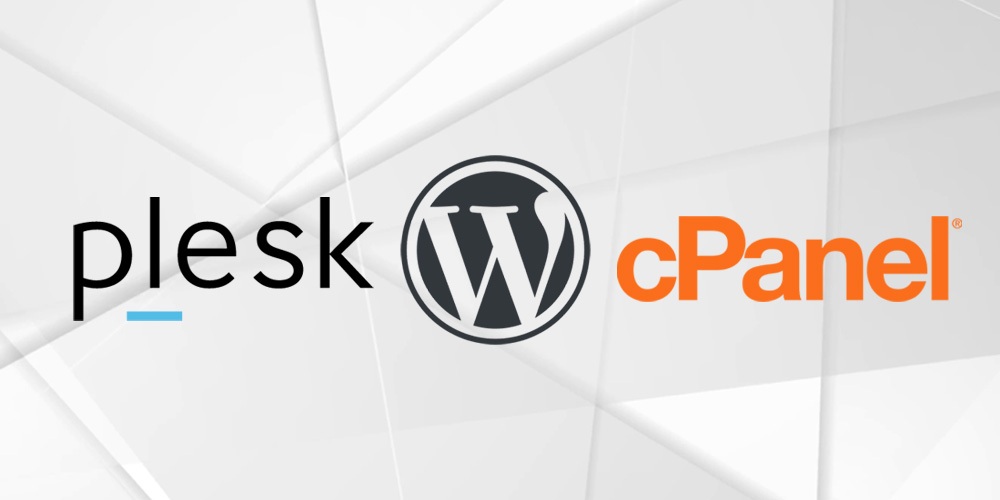
cPanel e Plesk são dois dos painéis de controle mais conhecidos atualmente. Ambos têm um excelente conjunto de recursos e estão definitivamente à frente do resto. Cada um deles compete no mesmo mercado com o cPanel tendo uma ligeira vantagem devido à sua popularidade. Hoje vou comparar cPanel vs Plesk lado a lado. No final do artigo, você pode julgar melhor qual painel de controle é melhor para gerenciar seu próprio revendedor ou hospedagem WordPress.
cPanel para WordPress
cPanel deve ser o painel de controle mais popular do mundo. Quase todo usuário que hospedou um site pelo menos uma vez sabe disso. É um dos mais fáceis de manusear e está lá desde sempre. Tem mais de 70 milhões de sites hospedados nele e está sendo usado em mais de 70 países. Mesmo que sejam números impressionantes, isso não necessariamente transforma o cPanel na melhor solução para hospedar o WordPress. No entanto, dá ao painel uma vantagem, já que todos já sabem como usá-lo.
Preços
Se você deseja hospedar seu site usando o cPanel, deve saber que o modelo de preços mudou recentemente e foi recebido com reações negativas em geral. O modelo de preços anterior era excelente para qualquer usuário iniciante, administrador e até profissional. Ele não estabeleceu nenhum limite para a quantidade de contas que alguém poderia criar, tudo por um preço bacana de US$ 35. Este plano também pode ser usado em qualquer nuvem, VPS ou mesmo servidor dedicado.
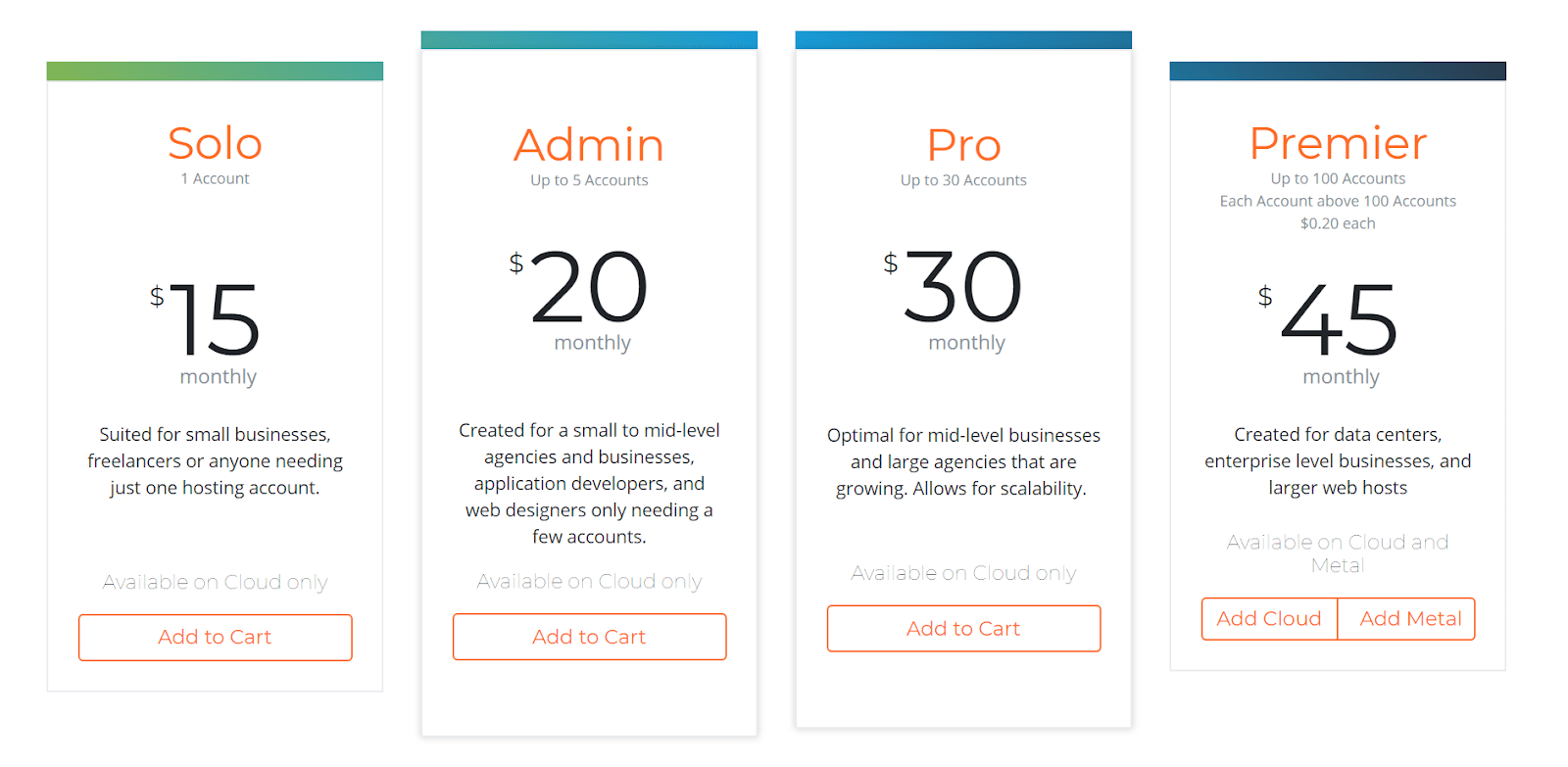
O novo modelo de preços, por outro lado, limita severamente a quantidade de contas. Os planos Solo e Admin são inúteis se você planeja usar seu próprio servidor. Você simplesmente não pode. Para pequenos servidores em nuvem, eles podem ser úteis dependendo do que você planeja fazer. O cPanel limita a quantidade por contas e cada conta pode ter um único domínio. Você pode ver que os planos Solo e Admin são extremamente limitados.
O plano Pro permite apenas até 30 contas e servirá a qualquer usuário que queira expandir seus negócios, mas o plano Premier é onde as coisas começam a dar errado. O plano Premier custa $ 45, mas além disso você tem um limite de 100 contas. Depois que esse limite for atingido, você terá que pagar US$ 0,20 por cada nova conta . Se você planeja usar um grande servidor com clientes, pode estar pagando um preço alto por isso. Qualquer empresa de hospedagem com mais de 300 contas pagará aproximadamente $ 85 em comparação com os $ 35.
Além disso, os planos menores não permitem que você hospede o cPanel em um servidor dedicado, então o usuário normal que deseja apenas 20 sites em uma única conta em seu próprio servidor dedicado terá que pagar o preço total de $ 45 para poder para usá-lo. Definitivamente não é uma boa prática de negócios.
O básico
Deixando de lado o novo modelo de licenciamento monstruoso, o cPanel tem muito a oferecer. Vou começar com o básico.
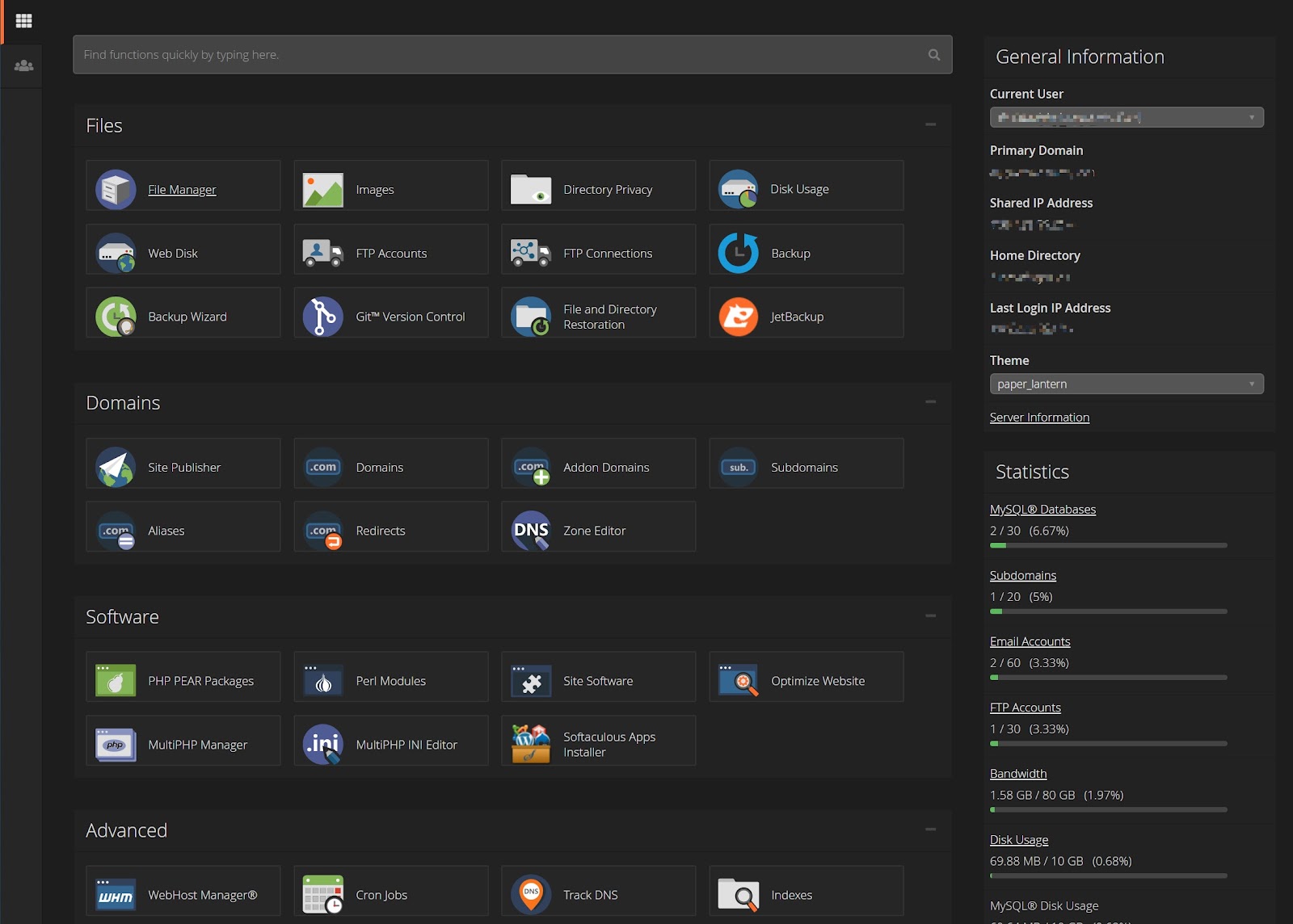
O painel de controle é dividido em painel de controle do usuário WHM e cPanel. Para este artigo, vou me concentrar exclusivamente na parte do cliente cPanel, pois essa é a parte que você mais usará. Eu poderia explorar o WHM de back-end e compará-lo com o back-end do Plesk em um artigo futuro.
O painel do cliente é limpo e pode mudar do escuro para o claro em pouco tempo. As partes mais importantes para qualquer instalação do WordPress são o Gerenciador de Arquivos, o gerenciador MultiPHP e o PHPMyAdmin onde você fará o upload/criação do seu banco de dados.
Gerenciador de arquivos
Mesmo que o gerenciador de arquivos tenha sido renovado com um novo estilo, ele continua sendo o bom e velho gerenciador de arquivos que todos nós amamos/odiamos. O gerenciador de arquivos permite criar pastas e arquivos, movê-los, compactar e descompactar arquivos e excluir. A grande maioria das ações é feita através do mouse, mas ele aceita algumas entradas do teclado, como a tecla delete.
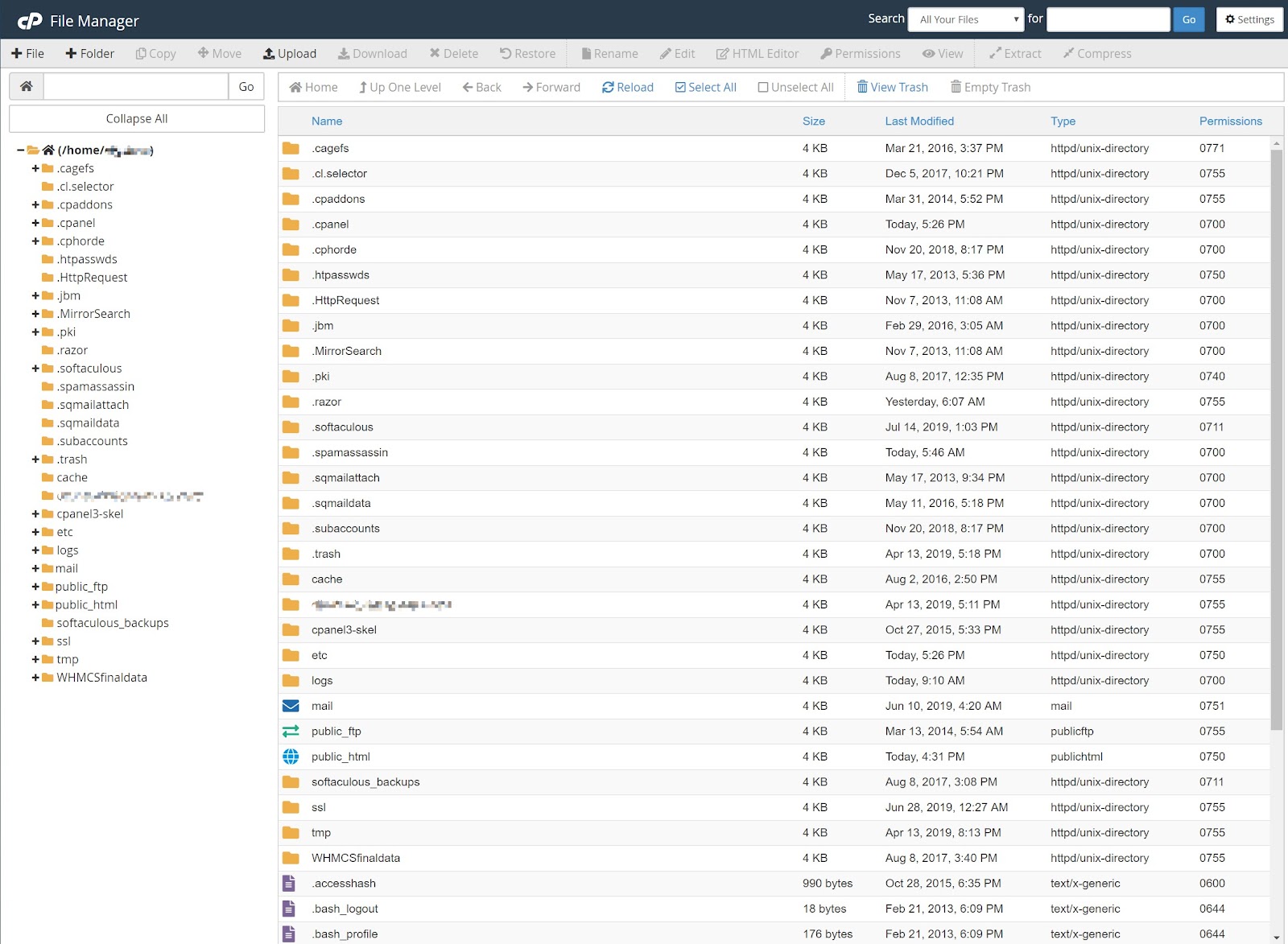
Instalar o WordPress no cPanel não é tão simples se você não tiver o Softaculous Installer, que é um plugin de terceiros que pode ser instalado no cPanel para facilitar a instalação. Como isso não faz parte do cPanel, não vou revisar esse plugin. Criar uma nova instalação do WordPress significa que você terá que carregar manualmente o arquivo zip para WordPress e descompactá-lo em seu novo domínio na pasta public_html, que será visível na web.
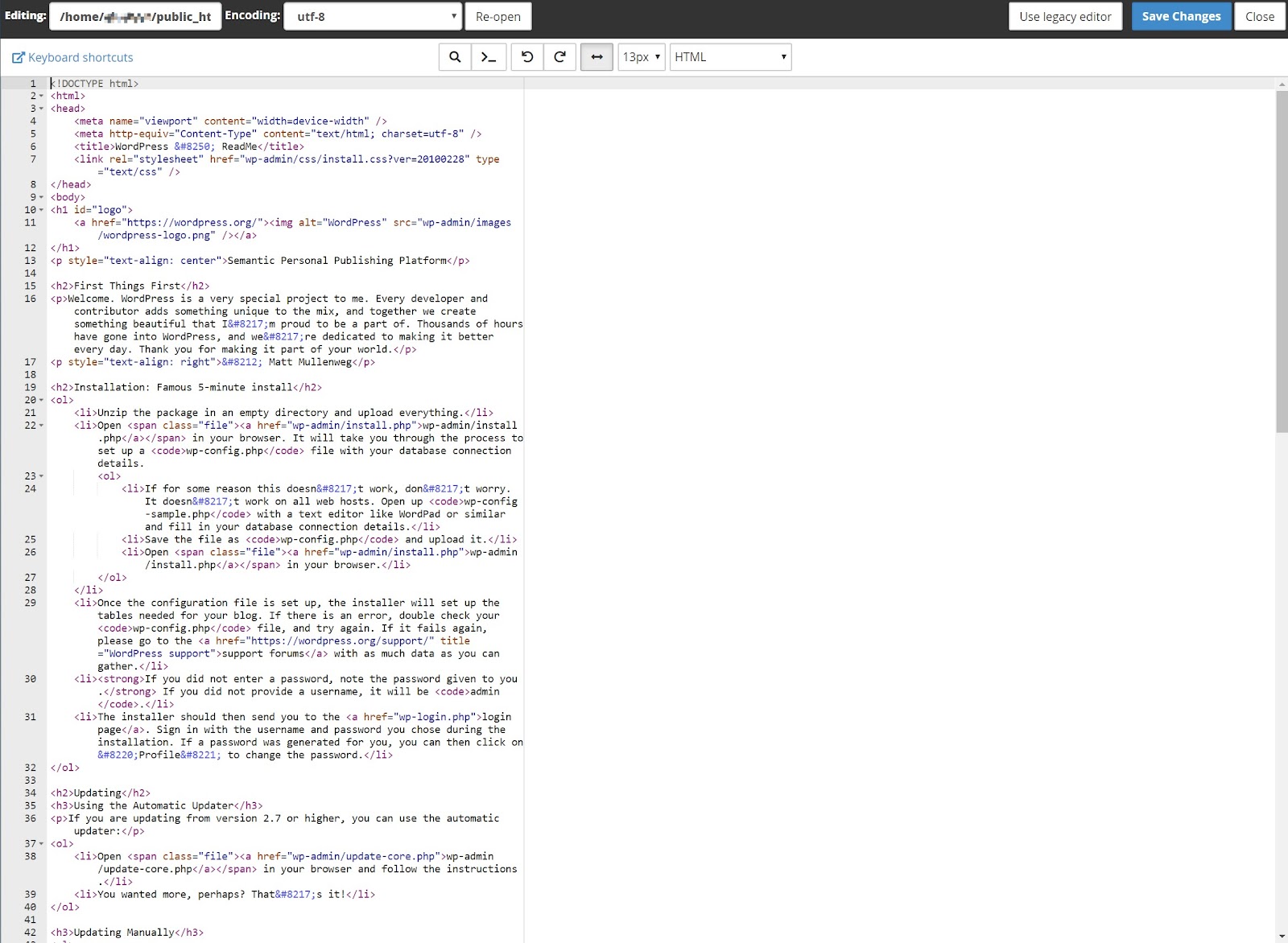
Editar arquivos é fácil com o Gerenciador de Arquivos e permitirá que você veja arquivos codificados por cores também, dependendo do tipo de arquivo selecionado no menu superior.
DNS
O Zone Editor permitirá que você crie, modifique e exclua entradas DNS no cPanel. Embora seja fácil de usar, não é tão intuitivo se você estiver acostumado a adicionar entradas ao DNS.

Você terá que usar este método para adicionar um registro A para seu site caso precise ou adicionar registros CNAME para validar o domínio caso queira usar serviços SMTP de terceiros, por exemplo.
MySQL
A opção Bancos de dados MySQL permitirá que você crie, modifique e exclua um banco de dados. O processo é bastante simples, mas não permitirá que você carregue um backup de banco de dados depois de terminar de criá-lo, algo que você terá que fazer se planeja enviar um site concluído para o cPanel.
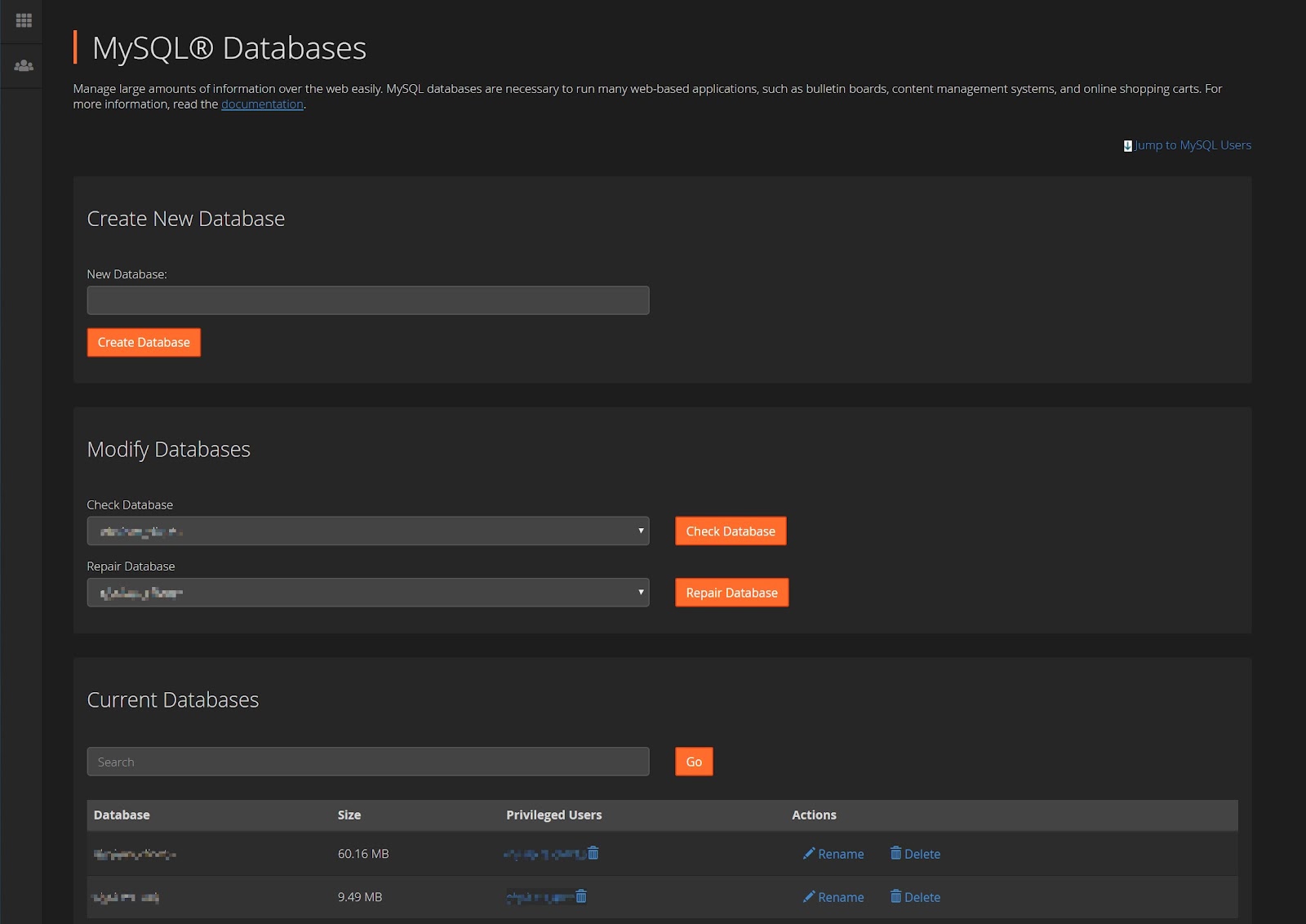
O processo permite que você crie o banco de dados, crie o usuário e depois atribua o banco de dados ao usuário. Todo o processo é direto para o novato, mas não tão legal para o especialista.
Importar um banco de dados é o lugar onde o cPanel mostra sua cara feia, não há importador ! Você terá que usar o bom e velho phpMyAdmin para importar o banco de dados que não fará uso de multi-threading, o que significa que grandes importações de banco de dados podem ser um problema com o cPanel, pois o processo pode ser muito lento e levar tempo para terminar.
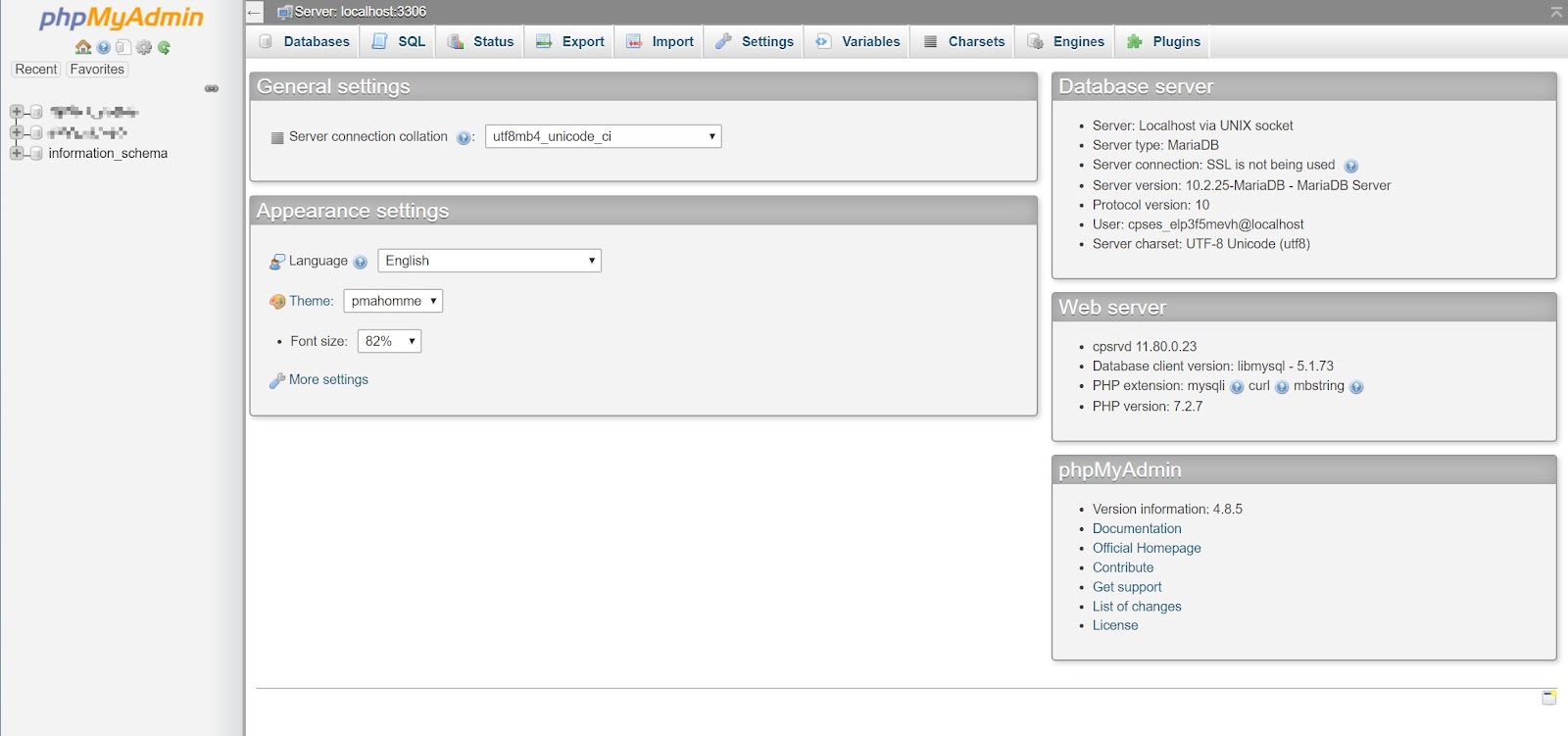
E-mails
A parte de contas de e-mail do cPanel é a melhor parte. A configuração é super fácil de seguir e permitirá que você crie contas com facilidade. Cada conta pode ser gerenciada a partir do botão Check Mail e você pode até selecionar o serviço de webmail que deseja usar. O botão Connect Devices basicamente lhe dirá como configurar os parâmetros do cPanel no dispositivo, dependendo do tipo de dispositivo que você planeja usar.
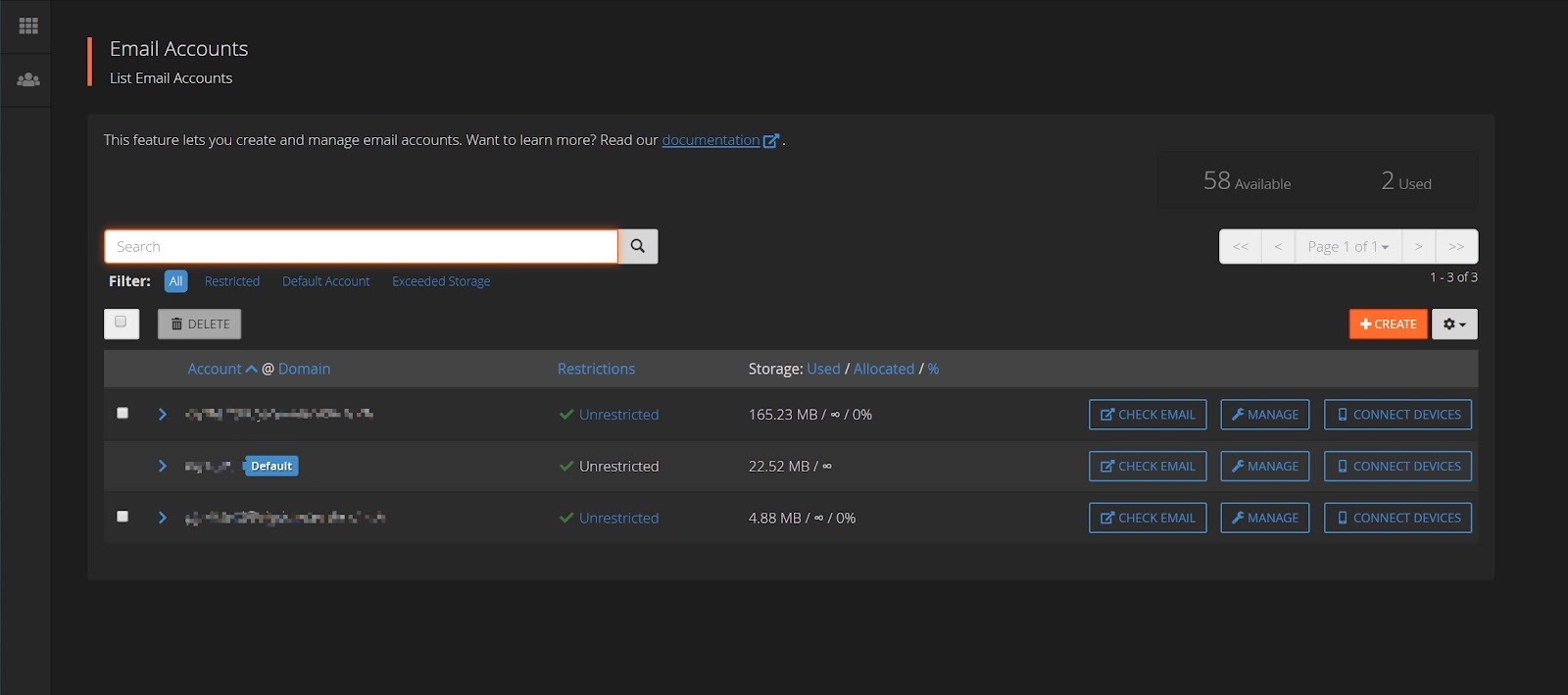
WordPress
O cPanel agora tem a opção de instalar automaticamente o WordPress instalando o módulo cPanel de terceiros para WordPress. Durante anos, a única opção disponível era o instalador do Softaculous Apps.
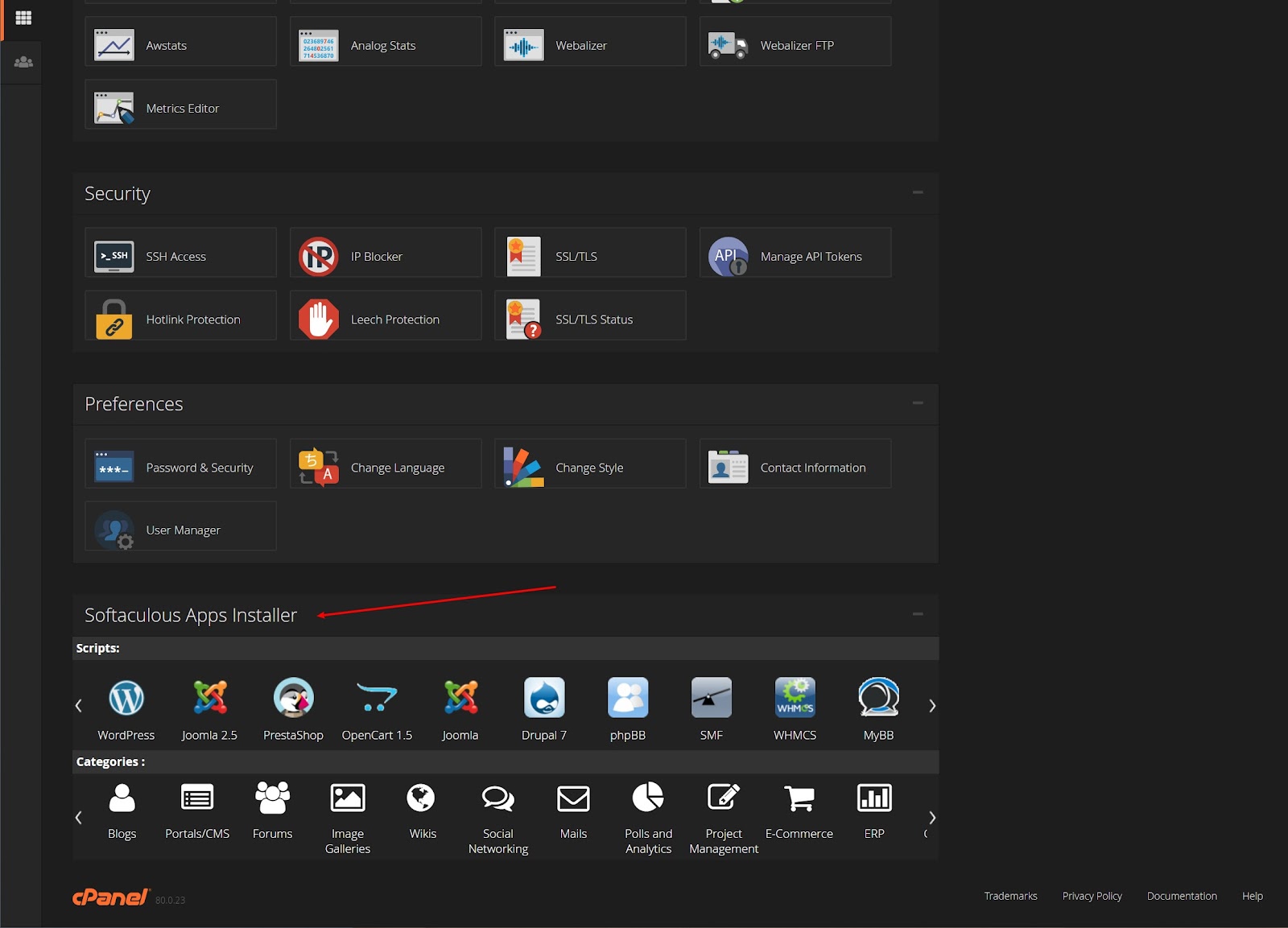
O instalador permitirá que você faça quase uma instalação de 1 clique do WordPress, quase porque você ainda precisa definir algumas configurações para iniciar uma instalação.
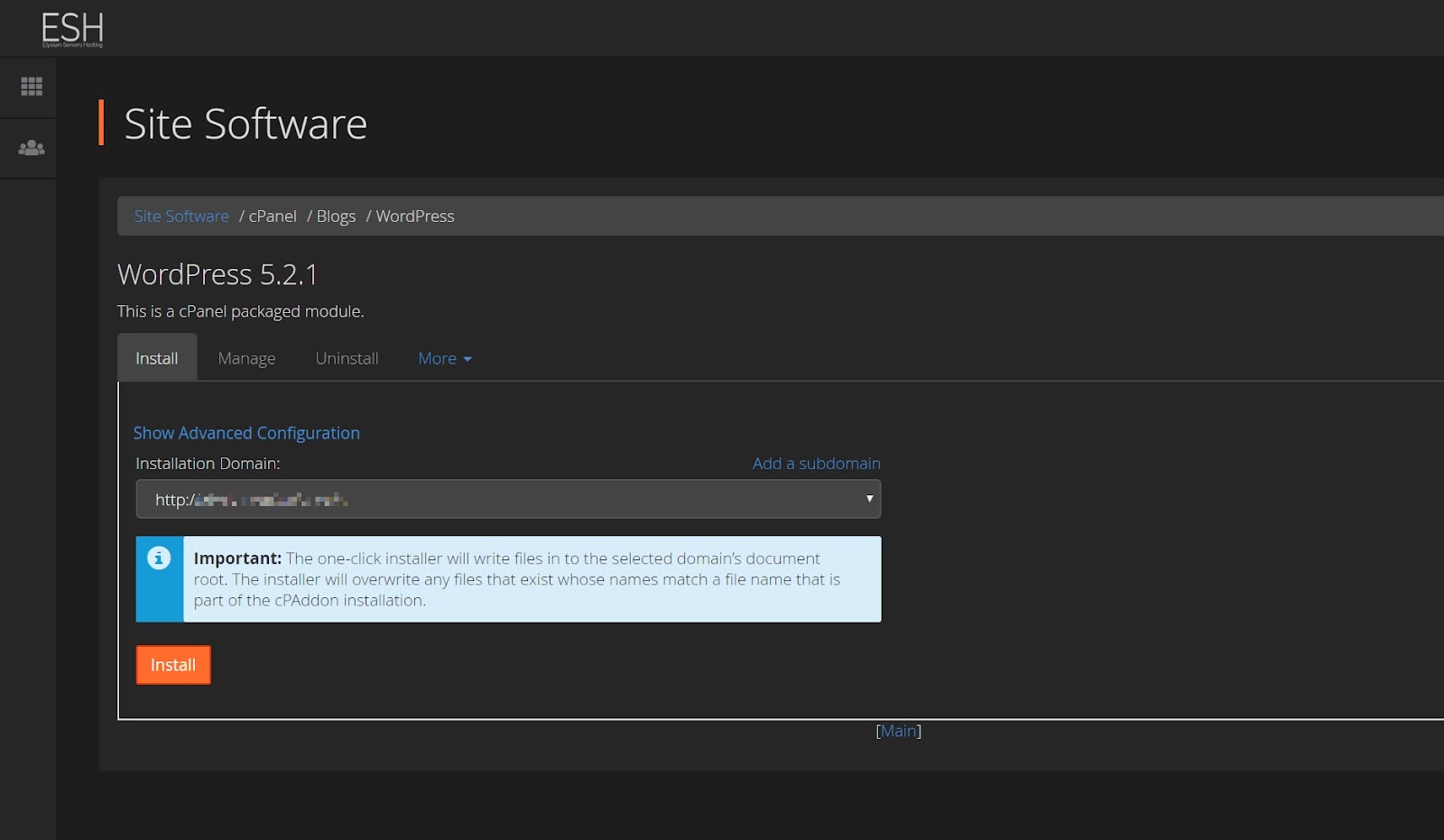
A ferramenta cPanel WordPress é encontrada em Site Software e permite que você instale o WordPress facilmente, mas com controles limitados sobre seu site. O módulo de terceiros Softaculous ainda é melhor.
Mais coisas
cPanel vem com alguns recursos extras. O painel permite controlar a largura de banda, verificar o acesso bruto, tem um editor de métricas, bloqueador de IP e acesso SSH (dependendo da ativação para essa conta). O painel está disponível em vários idiomas sem restrição de seleção e pode instalar certificados SSL automaticamente usando o certificado automático cPanel Comodo.
Sempre que você criar um novo domínio, o cPanel emitirá um certificado para ele. Você pode alterar esse comportamento no WHM, mas presumo que ninguém queira tocar nisso, pois é basicamente SSL gratuito para todos. O uso do Let’s Encrypt também é suportado, mas não definido por padrão.
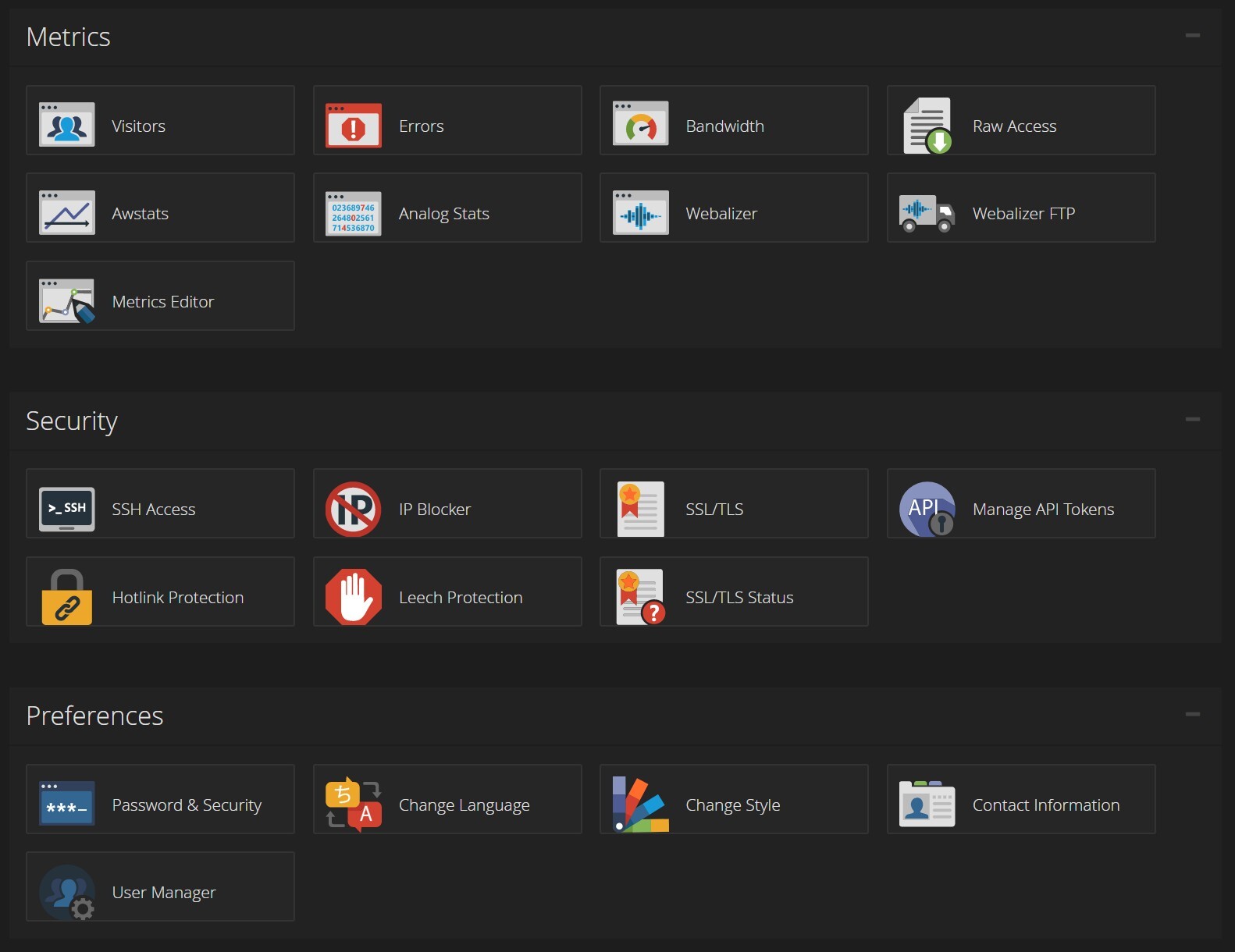
Subdomínios
Criar um subdomínio no cPanel é tão fácil quanto clicar em um botão.
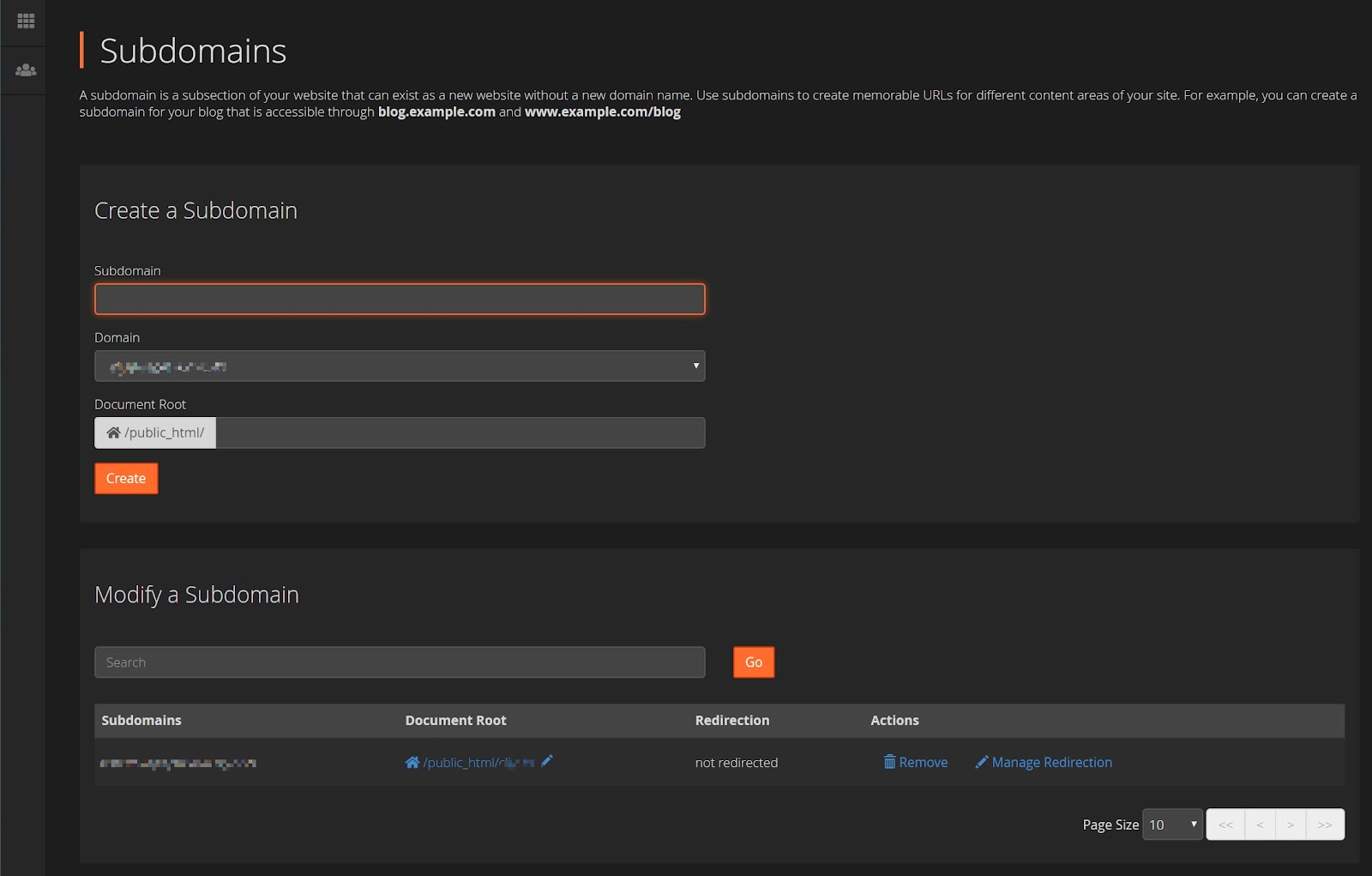
Isso não exigirá nenhuma outra configuração. Você também pode usar este módulo para configurar um redirecionamento para esse subdomínio.
Cópia de segurança
O Assistente de Backup funciona conforme o esperado, permitindo que você crie um backup para toda a conta.
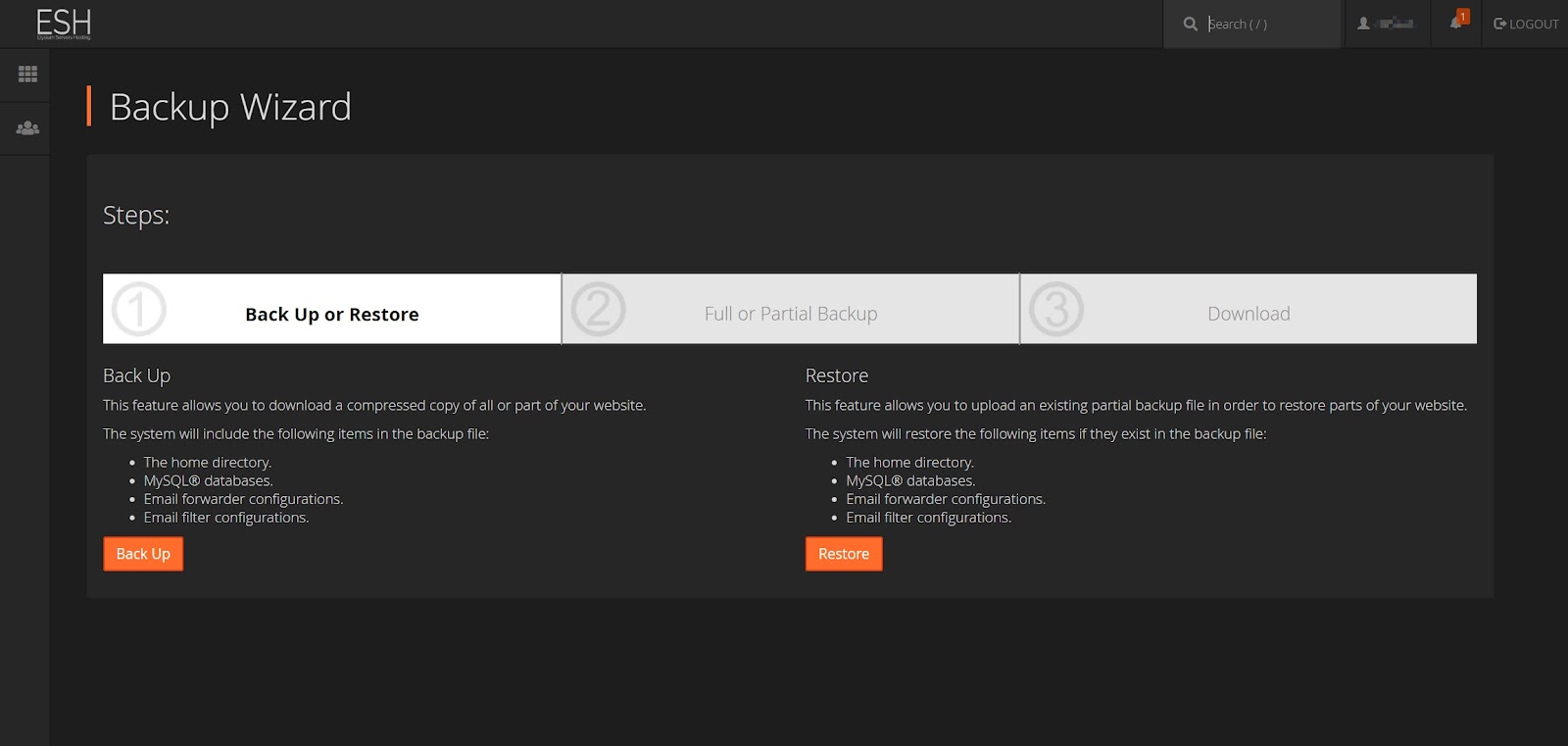
A solução de backup no cPanel tem várias limitações. Embora os backups incrementais agora sejam suportados, você não pode definir um backup para os arquivos de domínio, banco de dados e e-mails separadamente, você precisa criar um backup completo para poder restaurá-lo posteriormente. Você pode baixar backups separados do diretório inicial e do banco de dados, mas isso não permitirá que você restaure esse backup posteriormente. Também não há como importar backups específicos do próprio servidor, apenas os backups completos da conta estão disponíveis para restauração direta.
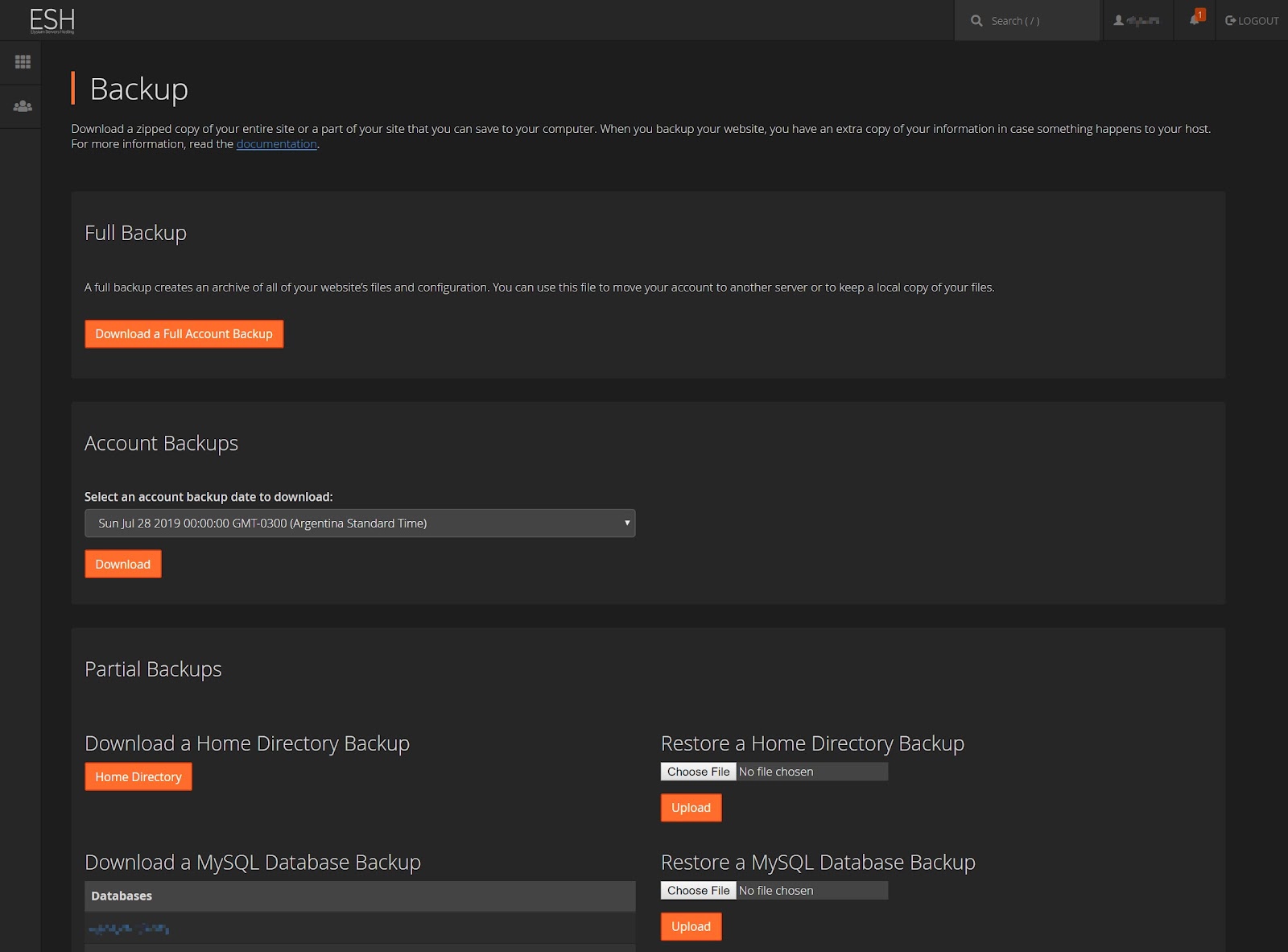
Multi PHP
Você pode escolher entre uma grande variedade de versões do PHP no próprio painel de controle, a troca deve levar apenas alguns segundos e é feita através da configuração no .htaccess da pasta home.
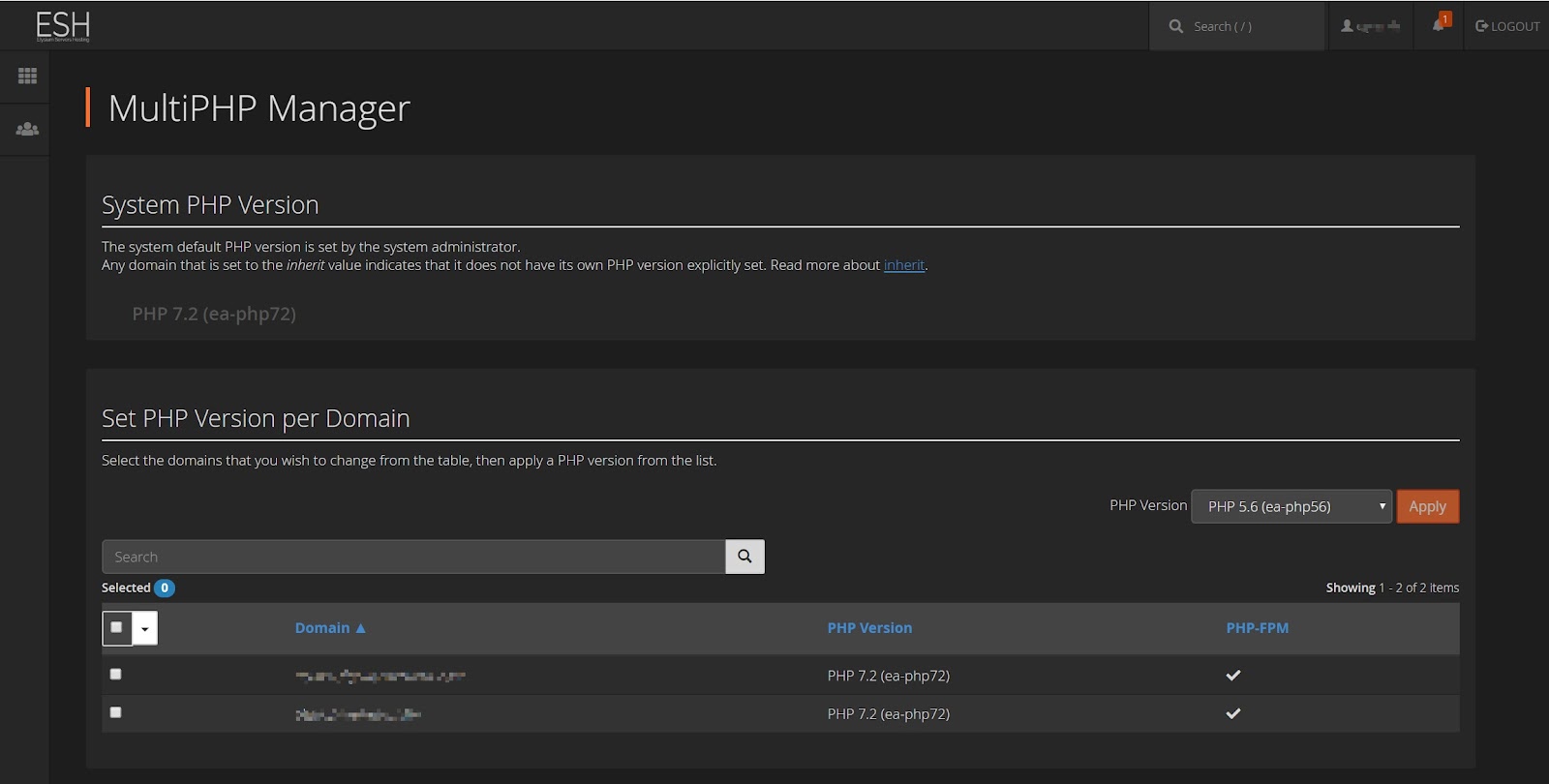
O cPanel suporta até PHP 7.3 e até PHP 5.6, embora o PHP 5.6 esteja agora obsoleto.
atuação
Mesmo que o cPanel tenha passado por várias atualizações durante a vida útil do produto. A empresa ainda se recusa a implementar o nginx corretamente . O alpha inicial está pronto para ser testado, mas não chega nem perto do nível que outros painéis de controle estão agora. Isso significa que, embora o cPanel seja fácil de usar, tenha muitas opções e seja bem conhecido, o desempenho não será bom em comparação com outros painéis que usam nginx. Se você quiser saber por que o nginx é tão bom para o WordPress, leia meu outro artigo aqui .
Embora o cPanel tenha planos para o nginx, a empresa não gosta desse servidor da Web e o suporte inicial torna impossível recomendar agora. Isso deixa o cPanel usando apenas o Apache. Não há quantidade de otimização que possa tornar um servidor cPanel executando o Apache melhor do que outro servidor executando outro painel de controle com nginx nativo. Você tem que levar isso em consideração antes de usar o cPanel. Para alguns domínios, isso pode não ser um problema, mas para sites muito lotados e com muitas visitas, isso pode ser um fator decisivo.
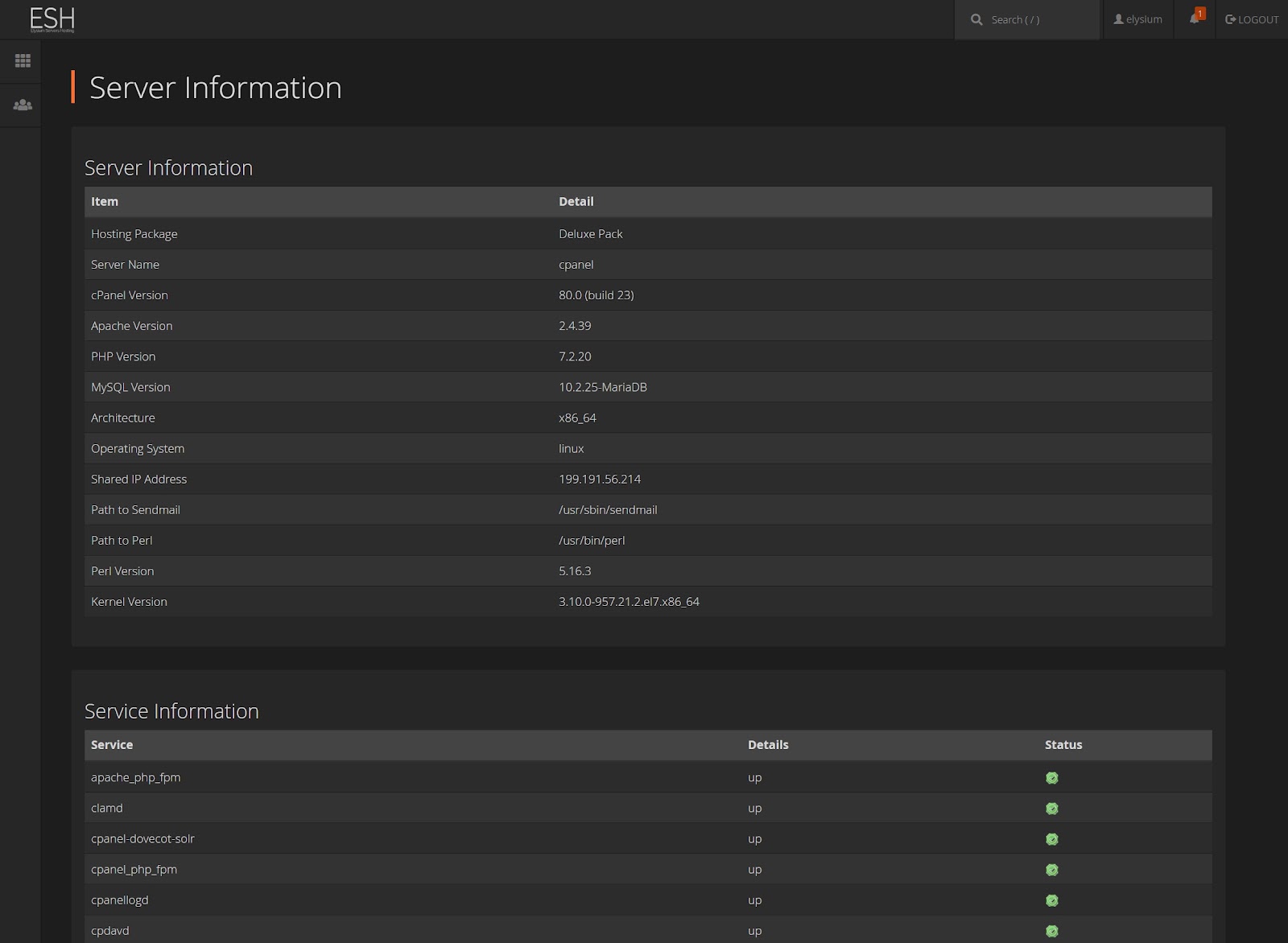
Finalizando o cPanel
Temos um painel de controle que é realmente fácil de usar e todos sabem disso. Ele permitirá que você ajuste todas as propriedades de hospedagem sem problemas, possui um sistema de backup utilizável com limitações e permitirá alternar entre as versões do PHP sem problemas.
Os pontos negativos giram em torno da falta de suporte ao nginx, um importador adequado para bancos de dados (obrigando você a importar bancos de dados diretamente do phpMyAdmin, o que é imperdoável pelos padrões atuais) a falta de um gerenciador WordPress polido, nenhuma clonagem ou preparação fácil e um modelo de licenciamento que se tornou o pior que a indústria poderia apresentar.
Plesk para WordPress
O Plesk era o concorrente direto do cPanel até alguns meses atrás. Digo isso porque o proprietário do Plesk, Oakley Capital, comprou o cPanel. Isso significa que ambos os painéis de controle agora são de propriedade da mesma empresa. Portanto, mesmo sendo concorrentes diretos, eles podem ser configurados para oferecer opções diferentes para que não lutem entre si. Esta também não é uma boa notícia, pois o modelo de preços recente pode muito bem significar que também chegará ao Plesk em seguida, o que pode ser um desastre para nós.
O Plesk teve alguma reação no ano passado quando decidiu mudar o modelo de preços e cobrar mais por cada licenciamento, mas comparando-o agora ao cPanel, é uma alternativa muito melhor. Dedos cruzados, eles não fazem outra alteração de licenciamento para imitar o que fizeram com o cPanel.
Preços
O Plesk oferece um ponto de entrada na Web Admin Edition para até 10 domínios, onde o cPanel oferece uma única conta com um único domínio. Desde o início, você pode ver que o Plesk oferece muito mais. A Web Pro Edition fica bem na frente da conta Solo no cPanel. Então você está basicamente tendo 30 domínios completos com subdomínios ilimitados pelo mesmo preço que você obtém apenas uma única conta/domínio no plano solo do cPanel. Ridículo!
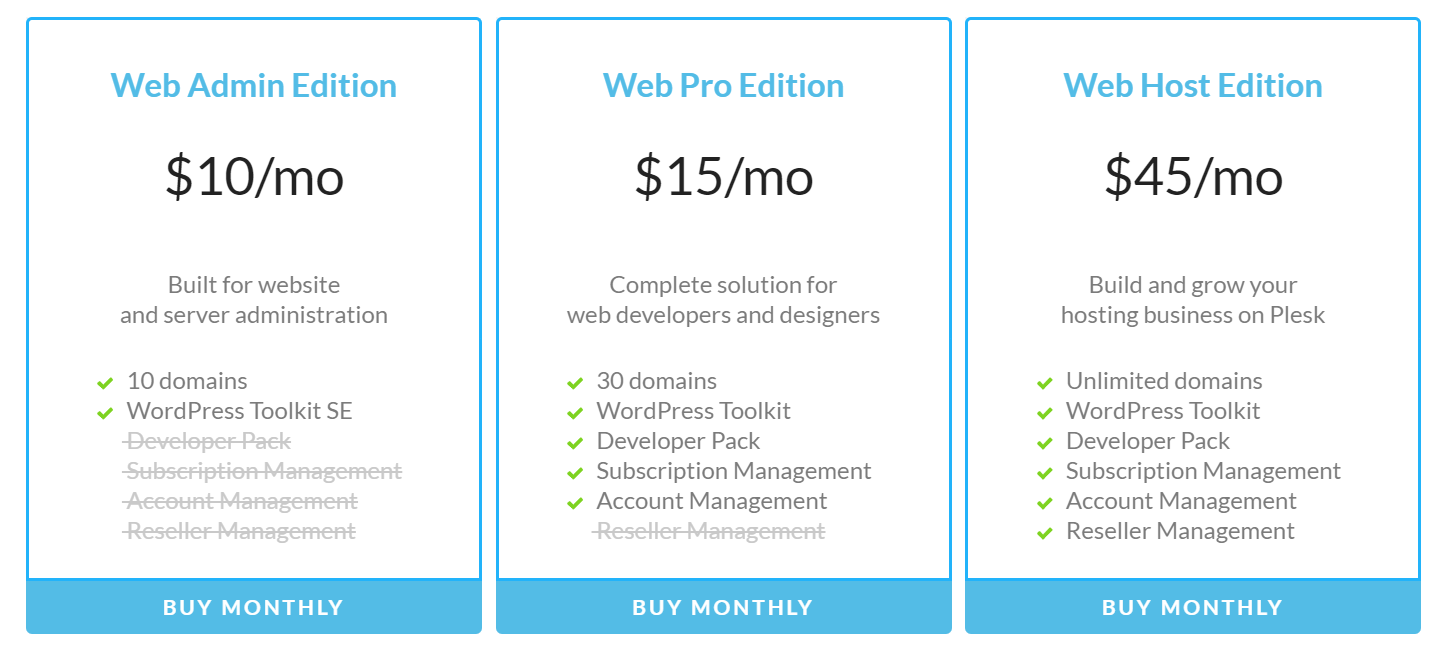
A Web Pro Edition aumenta o limite de domínio para 30. Mas ainda é um valor baixo para um usuário avançado, mesmo sem limite de conta. Plesk não contará subdomínios para o limite de domínio e você pode ter quantos quiser. Todos os planos podem ser usados
Nota – isso é algo que você não pode fazer com o cPanel, o que o forçará a comprar a Licença Premier. A Web Host Edition é ainda mais poderosa. O preço é o mesmo que a Licença Premier no cPanel. A diferença aqui é que, em vez de limitar as contas a 100, você não tem limites de contas ou domínios.
Todos os planos do Plesk têm o WordPress Toolkit, que é basicamente uma dádiva de Deus para qualquer gerenciador do WordPress (espere enquanto eu mostro o porquê mais tarde).
O básico
Plesk é diferente do cPanel e em alguns aspectos muito mais fácil de manusear. A interface tem duas visualizações diferentes: a visualização de hospedagem e a visualização do usuário avançado. Na visualização de hospedagem , a que você está vendo atualmente, o menu é dividido em Planos/Assinaturas de Serviços, Clientes e Domínios. No Power User View , o ideal para a maioria dos usuários que não são empresas de hospedagem, você verá apenas Domínios, Bancos de Dados e o Gerenciador de Arquivos junto com o painel de configuração (Gerenciamento de Serviços). Ambas as visualizações permitem controlar tudo a partir de uma única interface. Isso contrasta com o cPanel, que divide visualizações com WHM (controle de raiz) versus visualização cPanel (cliente).
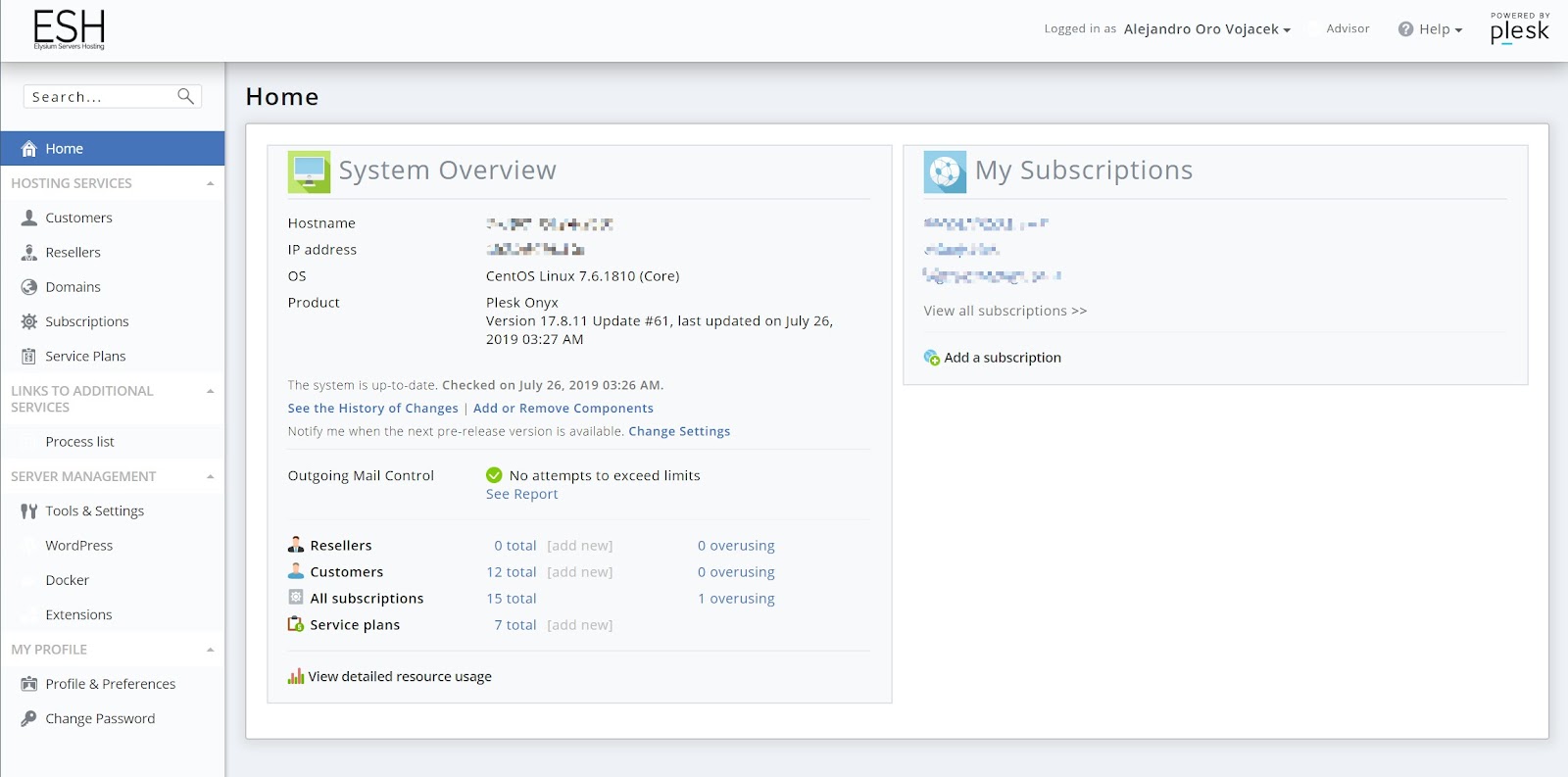
A janela principal também mostra o Controle de Correio de Saída, clientes, assinaturas e planos de serviço. No modo de usuário avançado mostra a quantidade de domínios, e-mails e assim por diante.
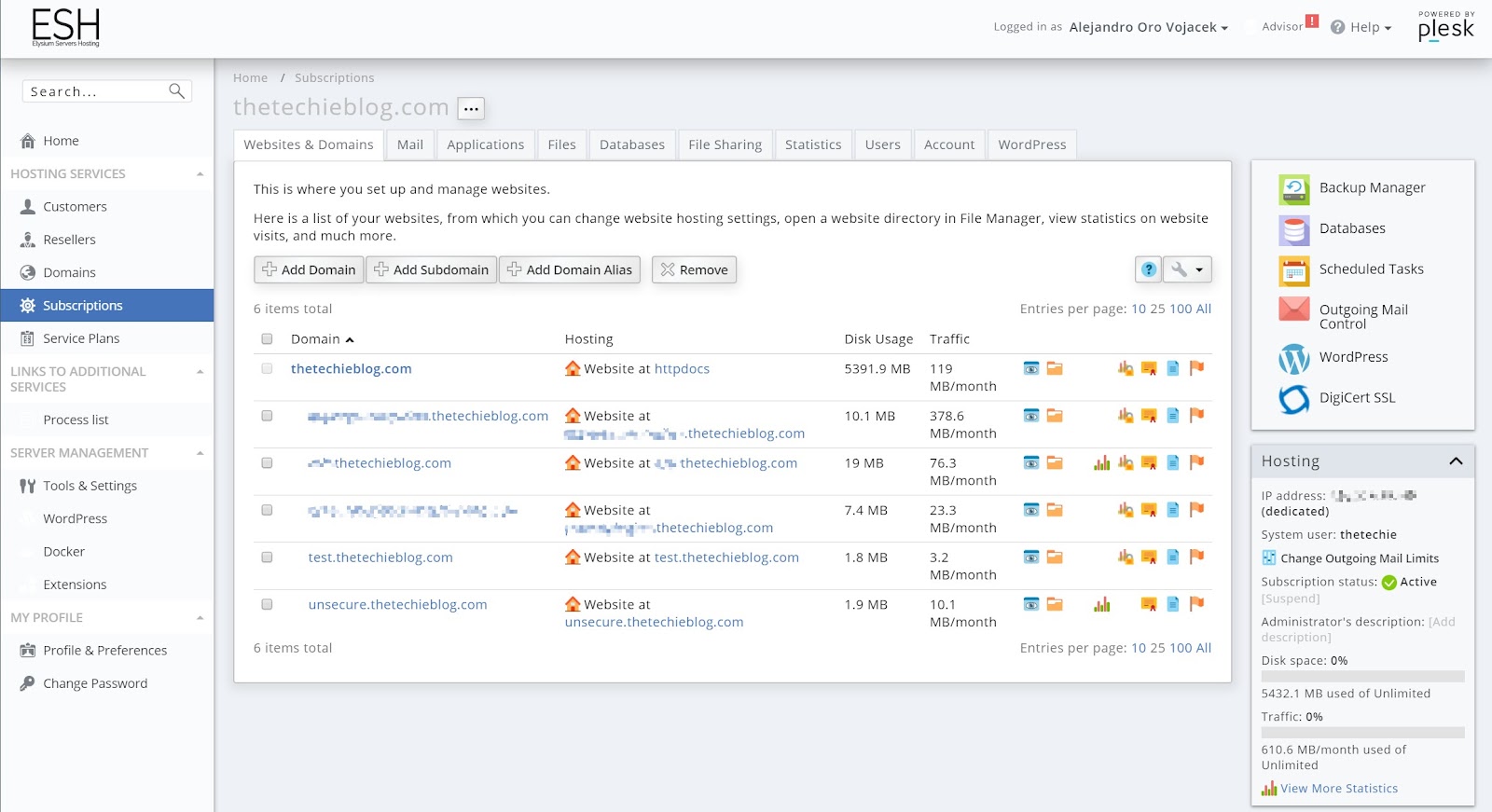
A visualização de domínio é idêntica em ambos os modos e está disponível a partir do ponto de entrada do painel de controle único. Se você é um cliente, também pode ver essa visualização para seus domínios. Isso é semelhante ao modo de revendedor no cPanel. Mas o Plesk é muito mais confortável, permitindo vários domínios em cada conta. Considerando que o cPanel não exige e exige que você defina essa conta como Revendedor.
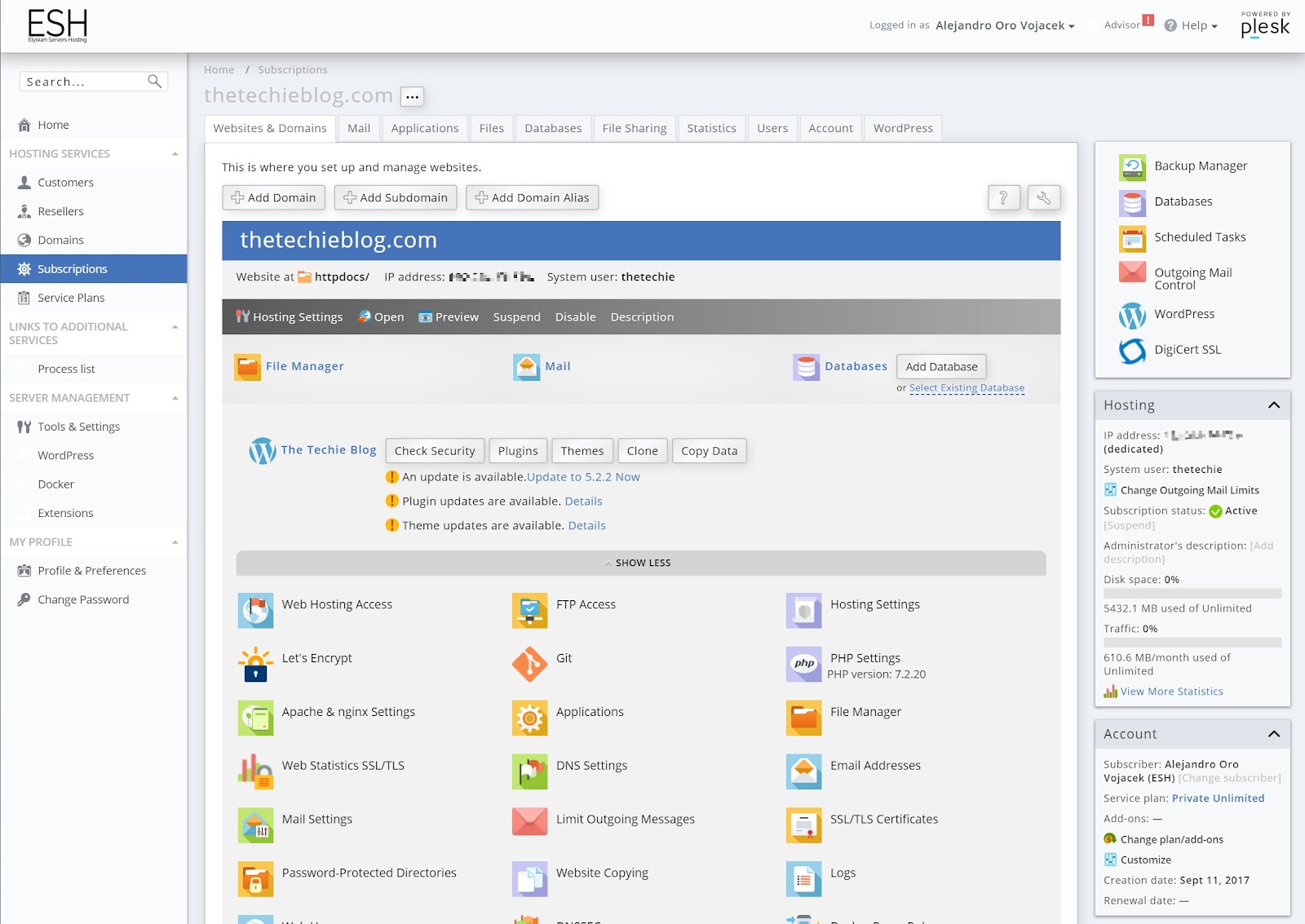
O menu de assinatura mostra em detalhes as propriedades do seu domínio com tudo no lugar em uma única janela compacta. As informações são mais precisas e organizadas do que o cPanel.
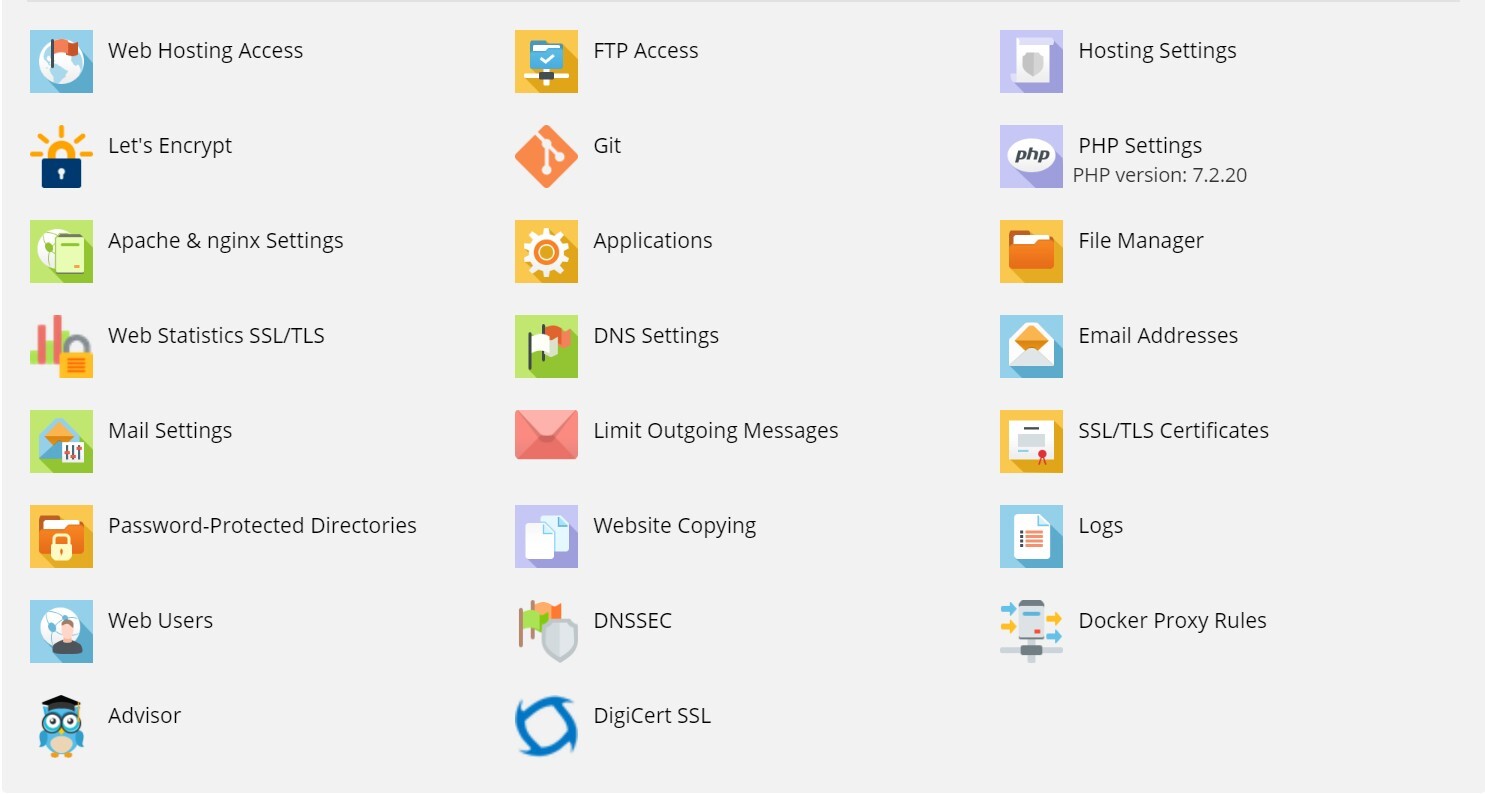
A janela principal permite controlar tudo, desde a versão do PHP, os logs, acesso FTP, configurações do Mail, o Gerenciador de Arquivos, certificados fornecidos pelo Let’s Encrypt, configuração avançada (nginx incluído), regras de reescrita e DNS, entre outros. Tudo está aqui, melhor distribuído, mais compacto e com melhor layout do que no cPanel onde tudo é misturado.
Gerenciador de arquivos
O Gerenciador de Arquivos é realmente brilhante. Além de funcionar exatamente como o cPanel, é mais rápido, consome menos recursos do navegador, pode editar arquivos realmente grandes sem problemas e permite compactar, descompactar e fazer upload de arquivos. O único ponto em que o cPanel é melhor é no upload do arquivo. O Plesk tende a ser mais lento e não permite uploads de arquivos grandes, onde no cPanel você pode configurá-lo para praticamente nenhum limite.
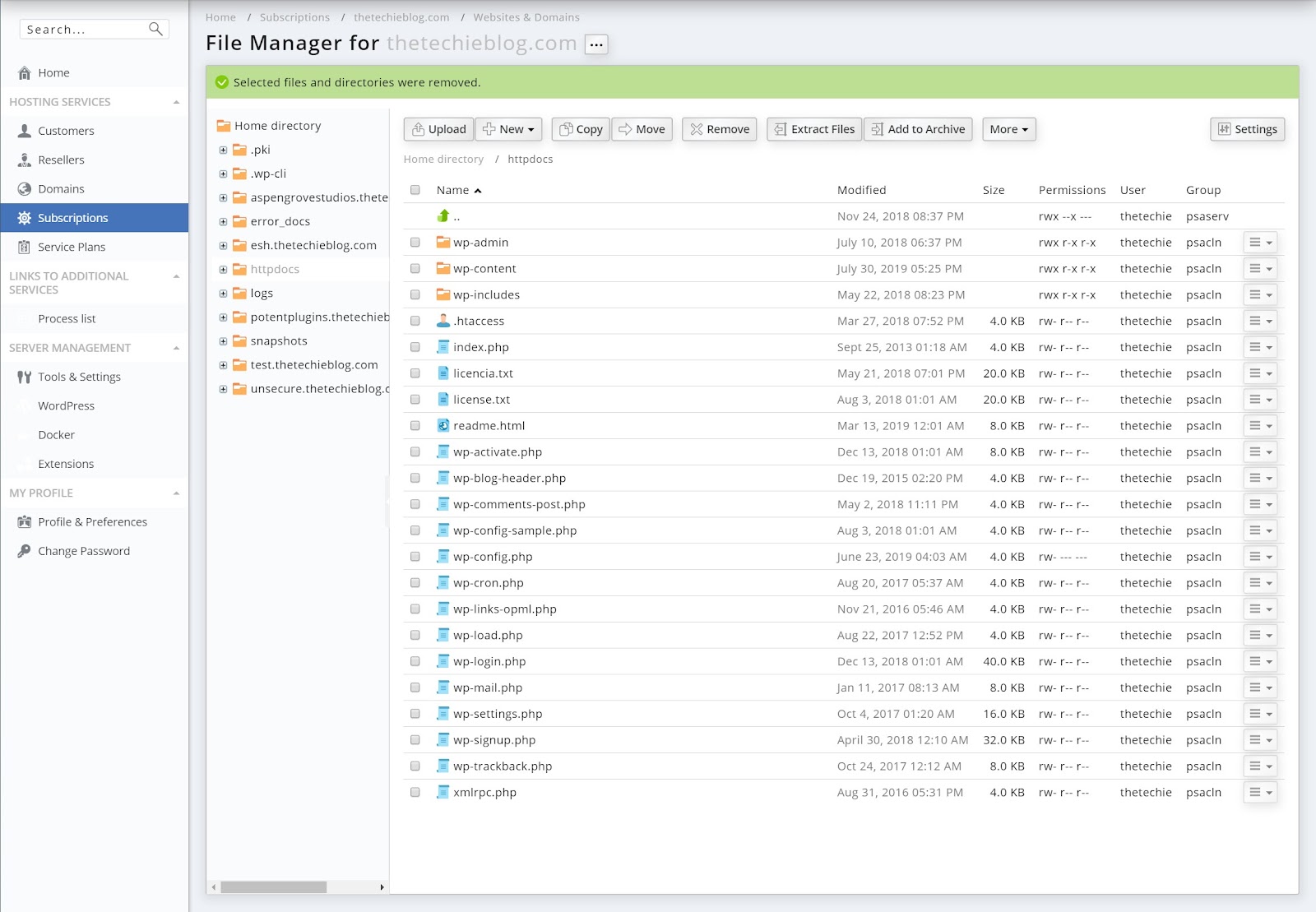
A edição de arquivos é realmente poderosa e compacta. Ocorre na mesma janela e a estrutura de diretório/arquivo é mostrada no cabeçalho.
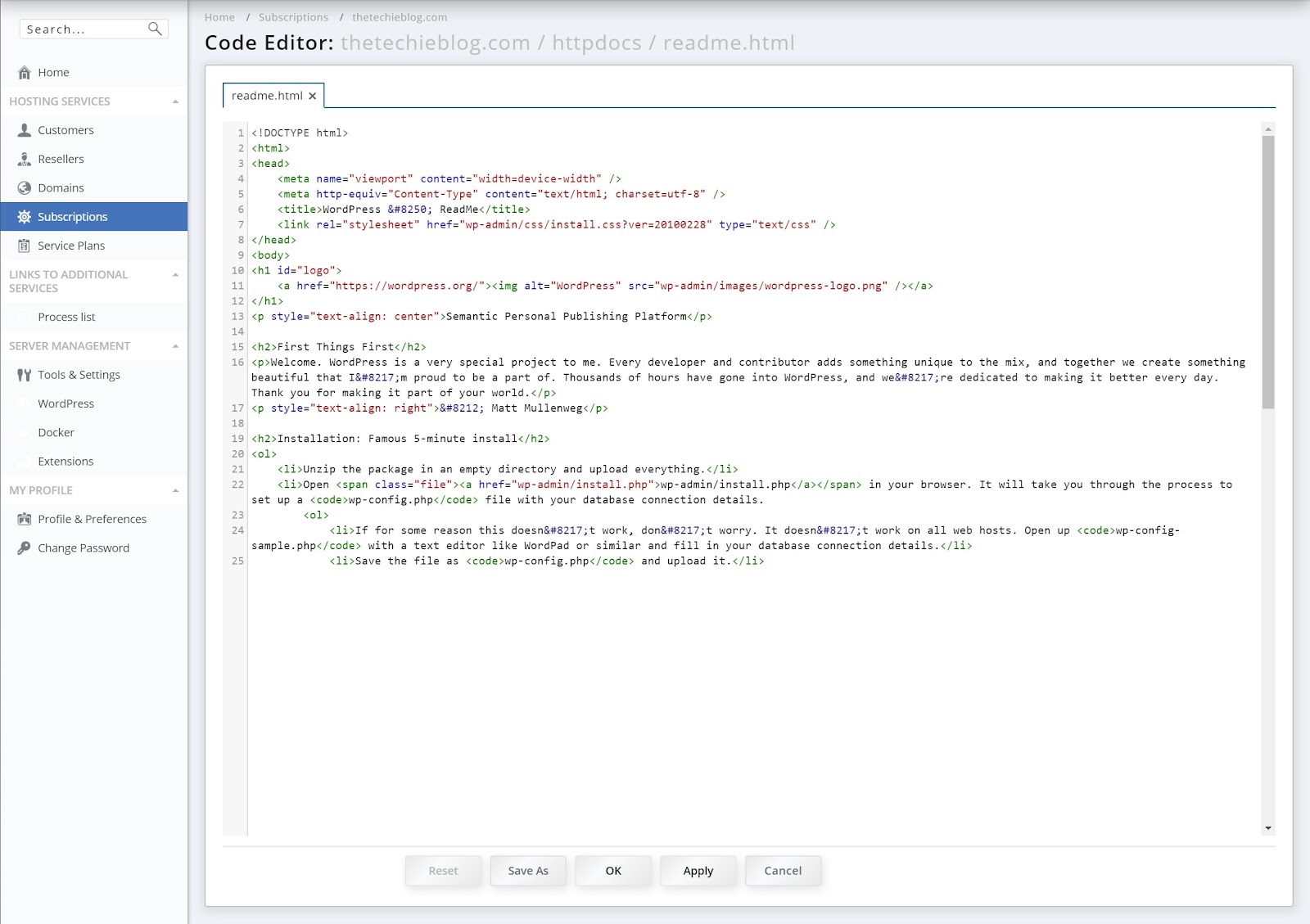
DNS
O Plesk permite adicionar entradas DNS com facilidade. Ele não possui a edição típica do cPanel. Cada entrada é editada separadamente onde no cPanel você pode editar por grupo (um ponto para o cPanel). A edição também é mais simples. Você não precisa adicionar o ponto final ou tomar muito cuidado com a forma como publica o texto, pois o editor de DNS geralmente corrige qualquer inconsistência antes de atualizar as entradas.
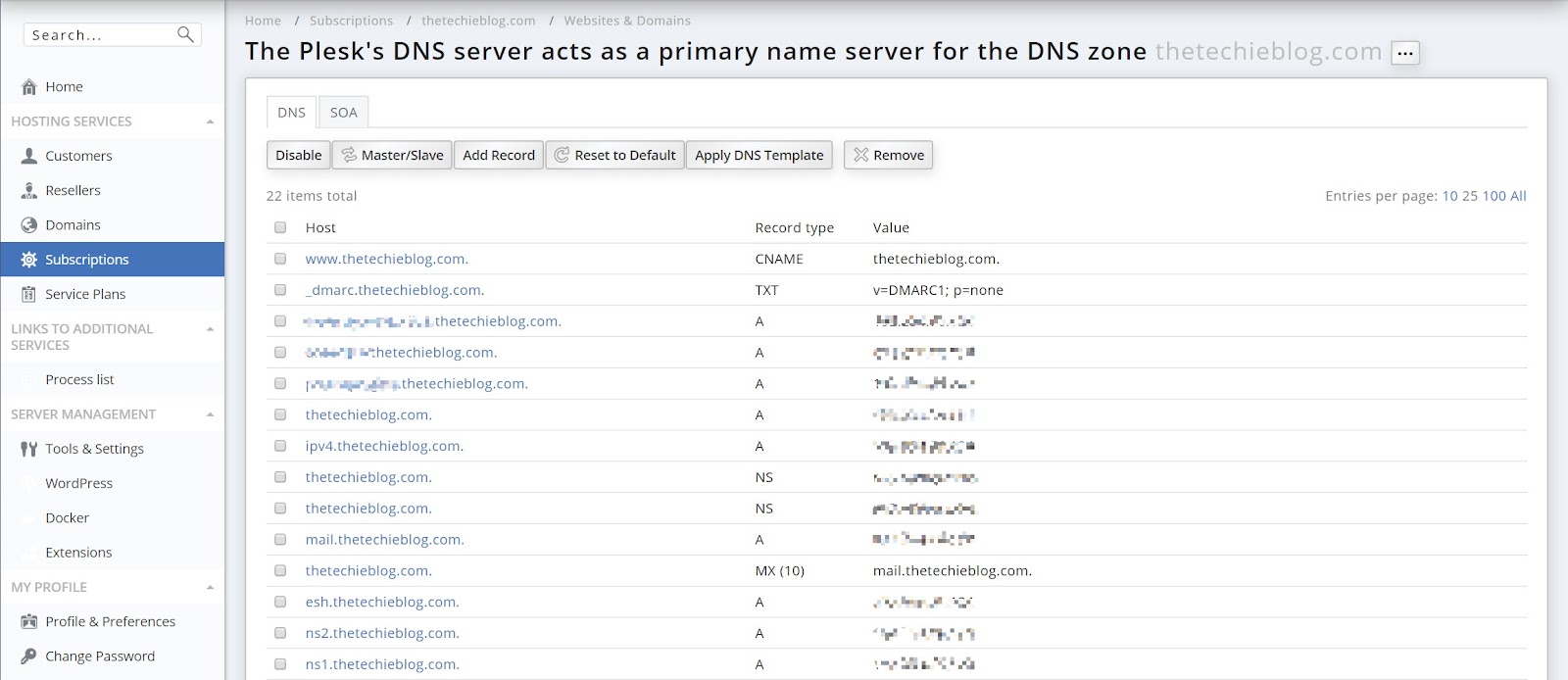
O kit de ferramentas do WordPress
Um dos pontos mais fortes a favor do Plesk é o glorioso kit de ferramentas do WordPress. A ferramenta é simplesmente brilhante. Ele permitirá que você crie rapidamente uma instalação do WordPress, altere senhas, desvincule uma instalação, verifique a instalação existente do WordPress para adicioná-los ao sistema, clone, copie e faça o teste com um único clique!
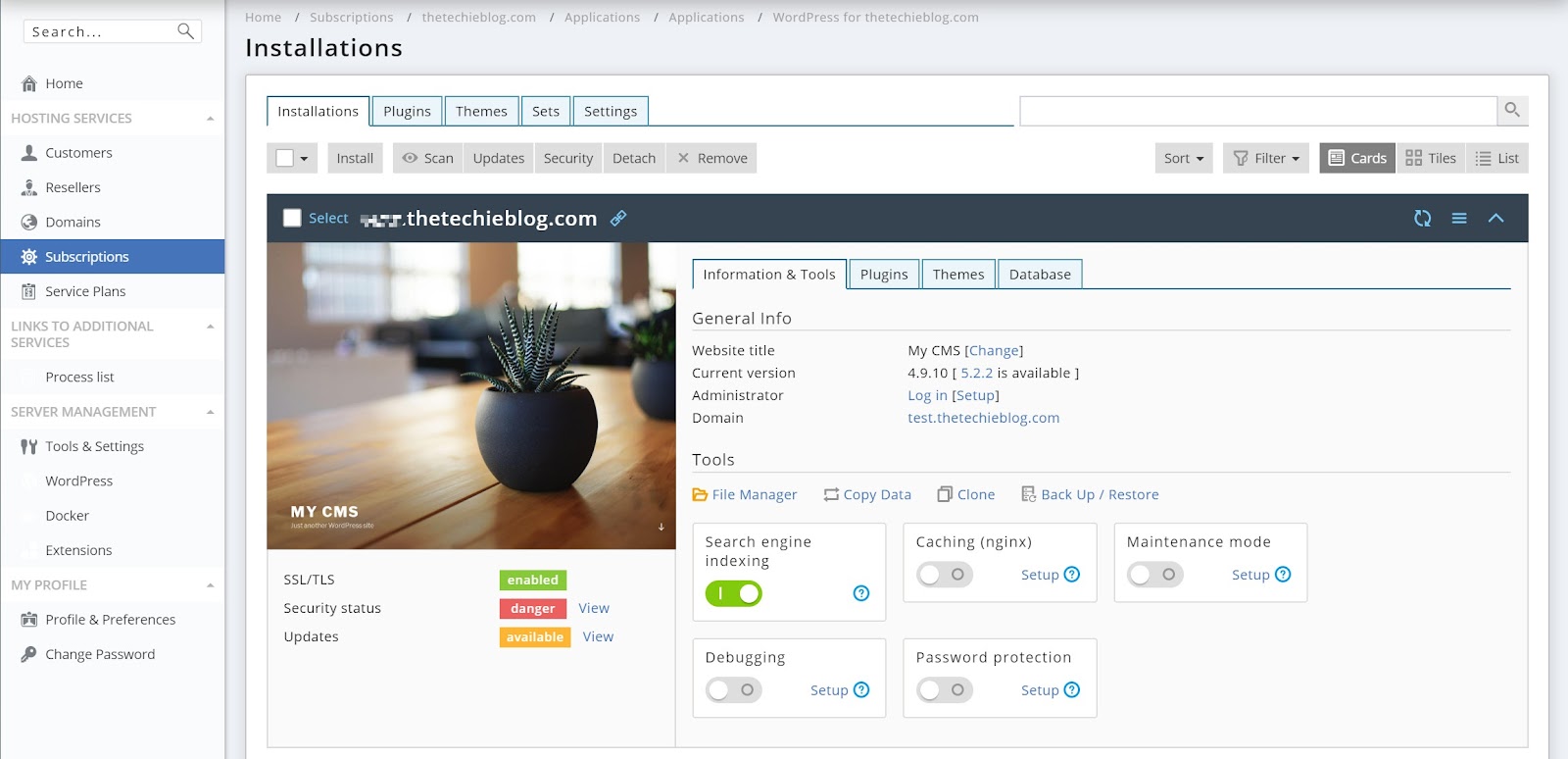
O WordPress Toolkit também permitirá que você lide com a Segurança, com um conjunto de caixas de seleção que você pode ativar/desativar. Você também pode ativar rapidamente o modo de manutenção, indexação do mecanismo de pesquisa, modo de depuração e ativar a proteção por senha, tudo com um único clique. Se você instalou o Plesk com o nginx nativo como servidor web, você também pode habilitar o cache do nginx . Isso adiciona um incrível aumento no desempenho não apenas do seu site, mas também do seu servidor com uma única alternância.
A capacidade de clonar e copiar e configurar o staging é fundamental. É um dos pontos mais fortes para usar o Plesk em vez do cPanel. A coisa também não termina aí. Você tem a capacidade de adicionar plugins e temas e pode até configurar “pacotes” como um conjunto de plugins e um conjunto de temas para fácil instalação com um clique para qualquer novo site.
Opções avançadas
Para aqueles do lado do usuário avançado, o Plesk tem algumas opções incríveis para otimizar seu site. Desde o início, você pode instalar o Apache e o nginx juntos, eles podem ser usados
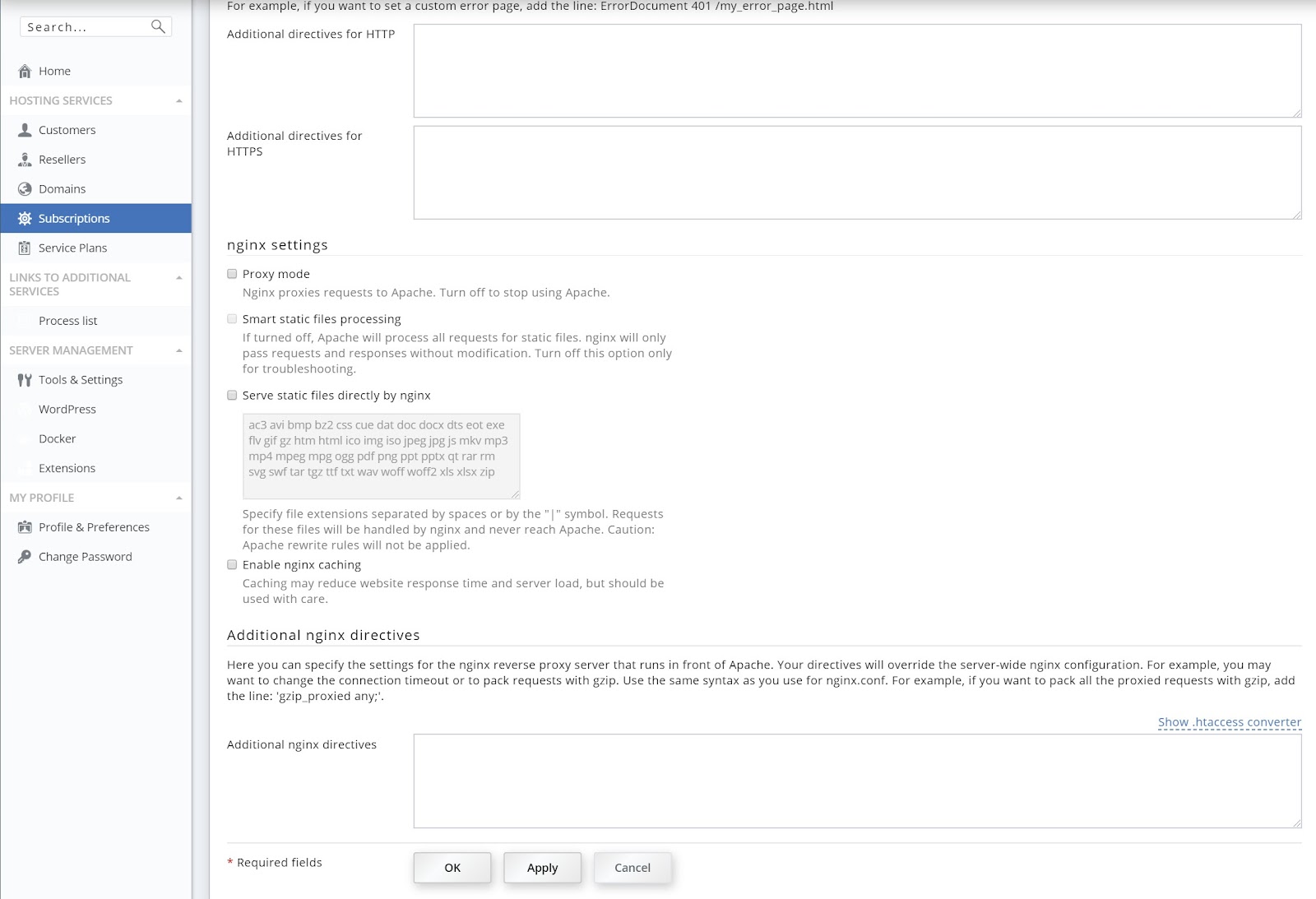
O modo nginx nativo pode ser facilmente habilitado para um site simplesmente desabilitando o modo Proxy, que irá desligar o Apache e então usar PHP-FPM com Nginx. Isso não pode ser alcançado com o cPanel ainda. Além disso, você pode habilitar o cache do nginx e digitar quaisquer regras extras do nginx que desejar nas diretivas adicionais do nginx. Eles são aplicados assim que você clicar no botão Aplicar.
Controle SSL
Os certificados são tratados através da Let’s Encrypt em parceria com o Plesk. Você pode não apenas emitir certificados ilimitados para seus domínios, como também emitir um certificado curinga para seu domínio principal. Prefiro a maneira Plesk de lidar com certificados, pois você pode controlar o processo, ao contrário do cPanel, que emite certificados automaticamente. No cPanel, você pode desabilitar o processo, mas não controlá-lo sozinho. A parte de renovação é feita automaticamente, mas você também pode forçar uma renovação, o que é ótimo para qualquer usuário avançado.

Multi PHP
O botão Multi PHP permite controlar a versão do PHP na qual você deseja que seu site seja executado. O processo é feito internamente, sem o uso de um .htaccess já que estamos usando nginx neste exemplo. Leva 5 segundos para ser concluído e todos os aplicativos são tratados pelo FPM.
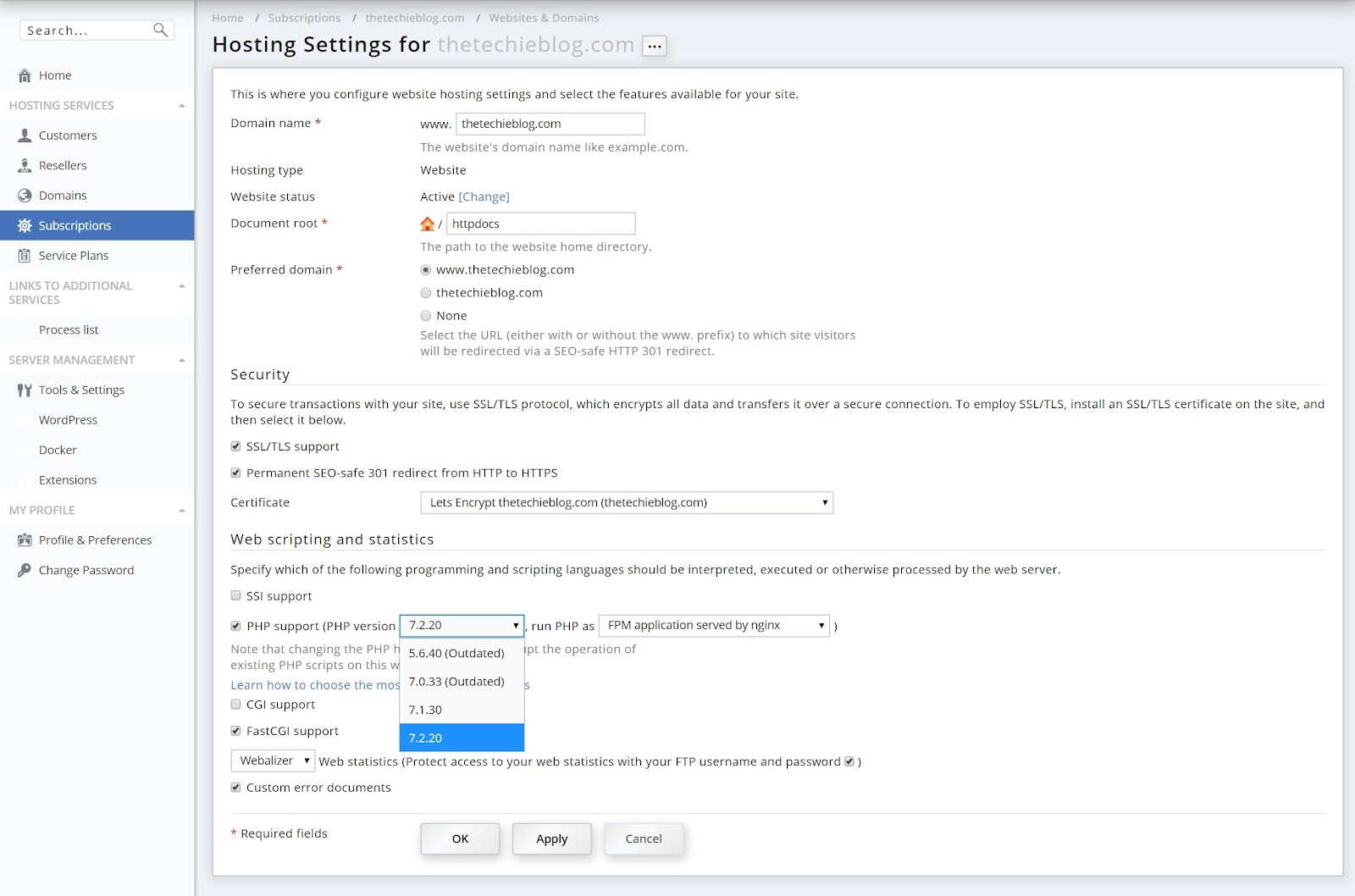
A nova versão 7.3 também está disponível e pode ser instalada a partir do menu de atualizações de pacotes no Plesk.
E-mails
O menu de e-mails é bastante simples, permite criar um novo e-mail, lidar com encaminhamentos e configurar o controle de envio de e-mails. Você também pode verificar seu webmail neste menu.
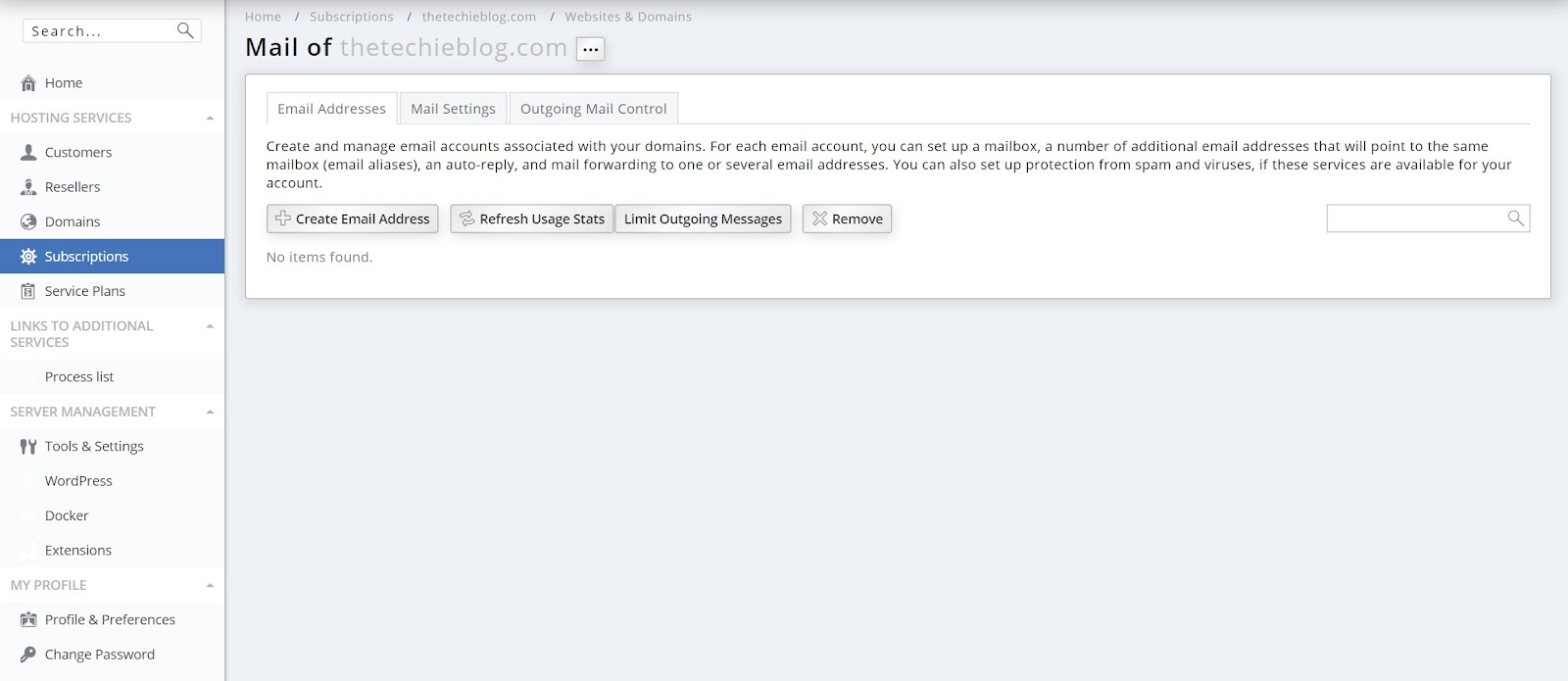
atuação
Plesk vem com uma lista de processos incluída que permite monitorar o processo em tempo real. Isso é semelhante ao que o WHM tem, mas muito mais fácil de consultar, pois não se parece com uma página de texto linux como no cPanel. Ter o mesmo painel unificado também significa que, no modo de usuário avançado, você pode verificar tudo isso na mesma interface. Um grande bônus! No cPanel, você precisa voltar ao WHM se estiver lidando com seu site no cPanel na visualização do domínio.
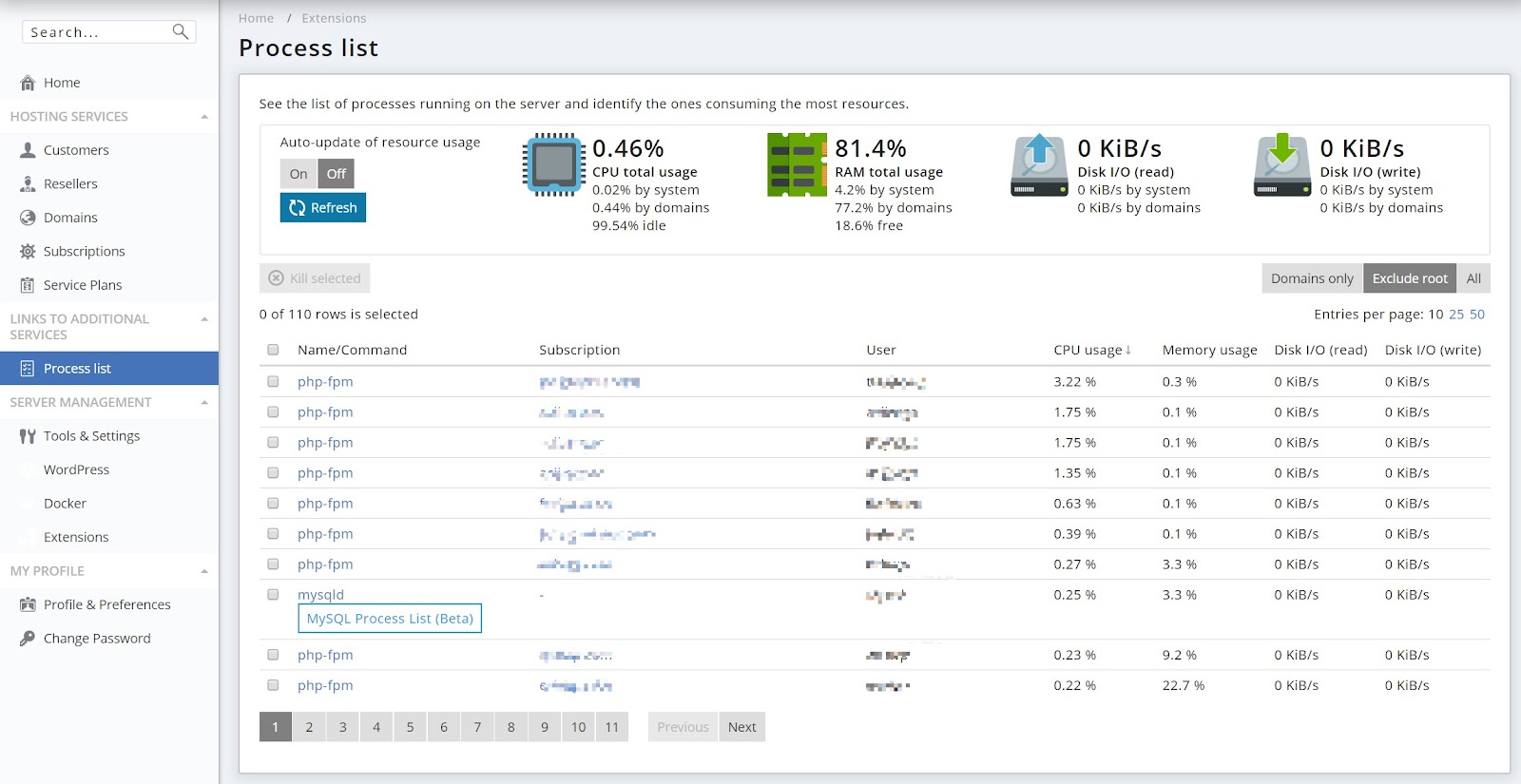
Cópia de segurança
O controle de backup do Plesk é muito superior ao do cPanel. Você tem permissão para criar backups completos, backups incrementais, adicionar serviços de armazenamento externo como Dropbox, Google Drive ou um servidor FTP. As opções básicas são gratuitas, por exemplo, você pode adicionar o complemento do Google Drive e configurá-lo para criar seus backups diretamente no Google Drive.
Mas a funcionalidade de agendamento requer uma licença de assinatura mensal extra. Justo é justo. O backup local e o backup FTP são gratuitos e você pode até agendar horários específicos para um backup. O interessante é que o processo de restauração permite restaurar partes específicas, como apenas arquivos de domínio, apenas emails ou até mesmo apenas o banco de dados ou tudo de uma vez onde no cPanel você só pode fazer uma restauração completa. Isso é particularmente útil.
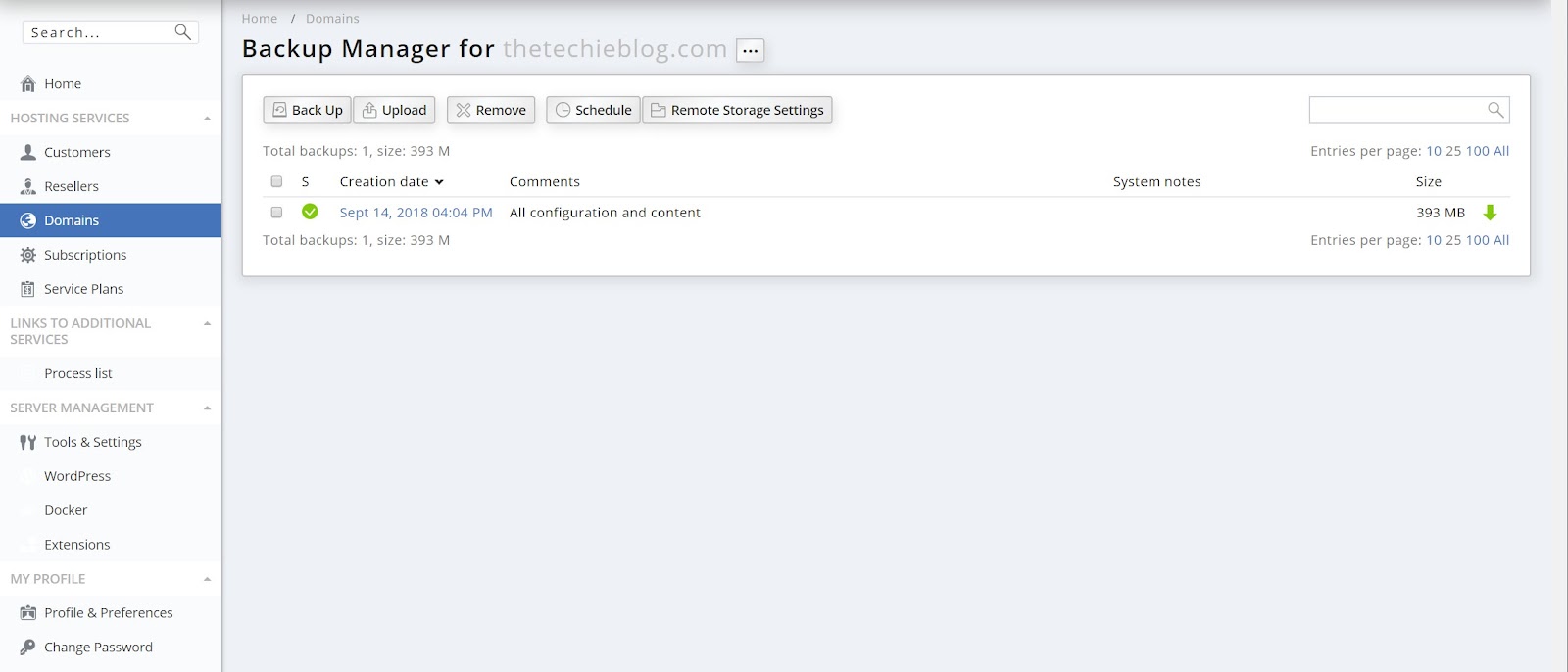
atuação
Como expliquei antes, o Plesk permite que você use o nginx como servidor web principal, enquanto o cPanel não. Isso por si só dá ao Plesk a vantagem em relação ao desempenho puro. Além disso, a versão atual também permite habilitar e personalizar o cache do nginx. Qual deles pode melhorar o desempenho do seu site mesmo sem usar nenhum cache do WordPress. Isso colocou o Plesk acima do desempenho do cPanel. Além disso, é o sonho de um usuário avançado, pois permite configurar todos esses parâmetros sem precisar fazer login no usuário root do linux.
Encerrando Plesk
Plesk é claramente um produto brilhante. Ele permite que você tenha quantos domínios quiser, não limitado pela conta e não sendo necessário definir um usuário como revendedor. Isso transforma o Plesk em um sistema muito mais fácil de manusear. Especialmente se você quiser lidar com vários domínios ao mesmo tempo, onde no cPanel você precisa fazer isso pelo cliente cPanel e cPanel WHM, o que é realmente uma dor.
O Plesk também inclui o WordPress Toolkit. Esta é uma das melhores coisas que já vi em um painel de controle. Está tão à frente do cPanel em quase todos os aspectos que não consigo justificar o custo do cPanel agora. Para qualquer usuário avançado, a escolha é realmente óbvia. Você tem um controle muito melhor do WordPress, opção de clonagem/cópia/encenação direta , capacidade de habilitar Apache ou Nginx como servidor web , misturá-lo com nginx como proxy ou até cache nginx e tudo isso usando um painel de controle centralizado.
As visualizações de hospedagem e usuário avançado são excelentes para personalizar o painel de acordo com suas necessidades também. As opções de backup também são superiores, tendo a opção de criar backups agendados para local e FTP e até ter serviços externos (como Amazon, Google Drive e Dropbox) como seu companheiro de backup. Você também pode restaurar itens específicos como arquivos de domínio, e-mails ou apenas o banco de dados. O que por si só é ótimo se você tiver um problema de plug-in ou uma atualização com falha.
Do lado negativo não há muito o que falar. O licenciamento era um problema anterior ao novo licenciamento do cPanel, mas não é um problema atualmente.
O cPanel ou o Plesk é melhor?
Tendo estado no negócio de hospedagem há anos e depois de experimentar todos os painéis de controle existentes, para mim a escolha é clara. O Plesk oferece as mesmas coisas que o cPanel, mas melhor . Cada aspecto é melhor. Melhor interface, melhor layout, melhor gerenciamento de domínios, sistema de backup muito aprimorado, uma ferramenta realmente poderosa como o WordPress Toolkit e a capacidade de ter Apache e nginx ou mesmo nginx sozinho como seu servidor principal. A única coisa que o cPanel tem a oferecer agora é a aparência familiar. Para mim, tudo o resto é melhor no Plesk.
Se você também considerar o modelo de licenciamento, todo o debate se torna um ponto discutível. Plesk oferece mais pelo mesmo preço. Se você ainda está do lado do cPanel, saiba que está pagando pelo reconhecimento da marca. Mas no momento em que escrevo, o Plesk é o melhor produto agora. Se você planeja hospedar seus próprios sites WordPress e deseja o melhor painel disponível, o Plesk certamente será seu novo melhor amigo.





















